Sony DSR-PD170P: Расширенные операции записи
Расширенные операции записи : Sony DSR-PD170P
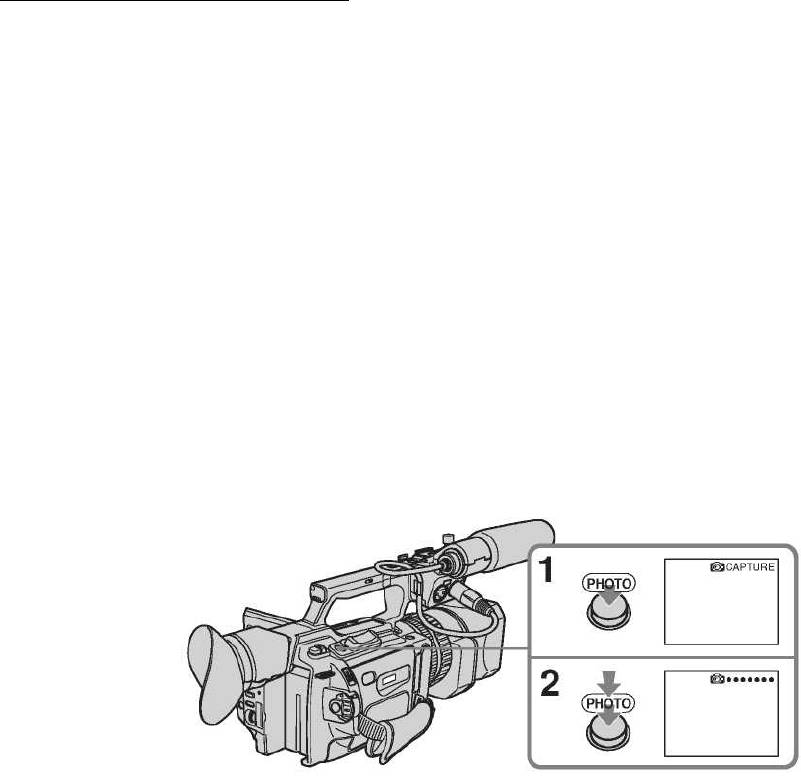
Глава 4 – Расширенные операции записи
Расширенные операции записи
Запись неподвижного изображения на ленту – Tape Photo recording
Вы можете записывать неподвижные изображения на ленту с сохранением всех пикселей в прогрессивном ре-
жиме. Этот режим полезен при распечатке изображений на видеопринтере (в комплект камкордера не входит).
Кроме описанной здесь операции, камкордер позволяет записывать неподвижные изображения на “Memory
Stick”.
(1) В дежурном режиме слегка нажмите на кнопку PHOTO (Фоторежим) и удерживайте ее,
чтобы на экране
появилось неподвижное изображение. Включается индикатор CAPTURE (Захват изображения). Запись еще
не начинается.
Чтобы сменить захваченное изображение, отпустите кнопку PHOTO, выберите изображение заново, а за-
тем слегка нажмите на кнопку PHOTO и удерживайтеe ее.
(2) Сильнее нажмите на кнопку PHOTO.
Неподвижное изображение, отображаемое на экране ЖК-дисплея или экране видоискателя, записывается в
течение
семи секунд. Звук в течение этого времени также записывается.
Неподвижное изображение сохраняется на экране ЖК-дисплея или в видоискателе, пока запись не закон-
чится.
Количество неподвижных изображений, которые можно записать на кассету
Вы можете записать около 340 изображений в формате DVCAM на 40-минутную кассету DVCAM и около 510
изображений в формате DV на 60-минутную кассету DV.
Примечания
• Во время фотографической записи на ленту режим или установку изменить нельзя.
• Кнопка PHOTO не работает в следующих случаях:
- Когда установлена или
используется функция фейдера
- Когда установлена или используется функция цифрового эффекта
• Не качайте камкордер во время фотографической записи на ленту, так как записываемое изображение мо-
жет получиться смазанным.
Фотографическая запись на ленту с использованием пульта ДУ
Нажмите на кнопку PHOTO на пульте ДУ. Камкордер сразу производит запись изображения, отображаемого на
экране
ЖК-дисплея или в видоискателе.
Если фотографическая запись на ленту производится в обычном режиме CAMERA
Исключается возможность проверки изображения на экране ЖК-дисплея или в видоискателе путем слабого
нажатия на кнопку PHOTO (Фоторежим). Нажмите на кнопку PHOTO сильнее. Неподвижное изображение за-
писывается в течение примерно семи секунд, и камкордер возвращается в дежурный режим.
Если съемка движущегося объекта производится в режиме Tape Photo recording
При воспроизведении изображения на другом устройстве оно может оказаться смазанным. Это не является де-
фектом камкордера.
4-1
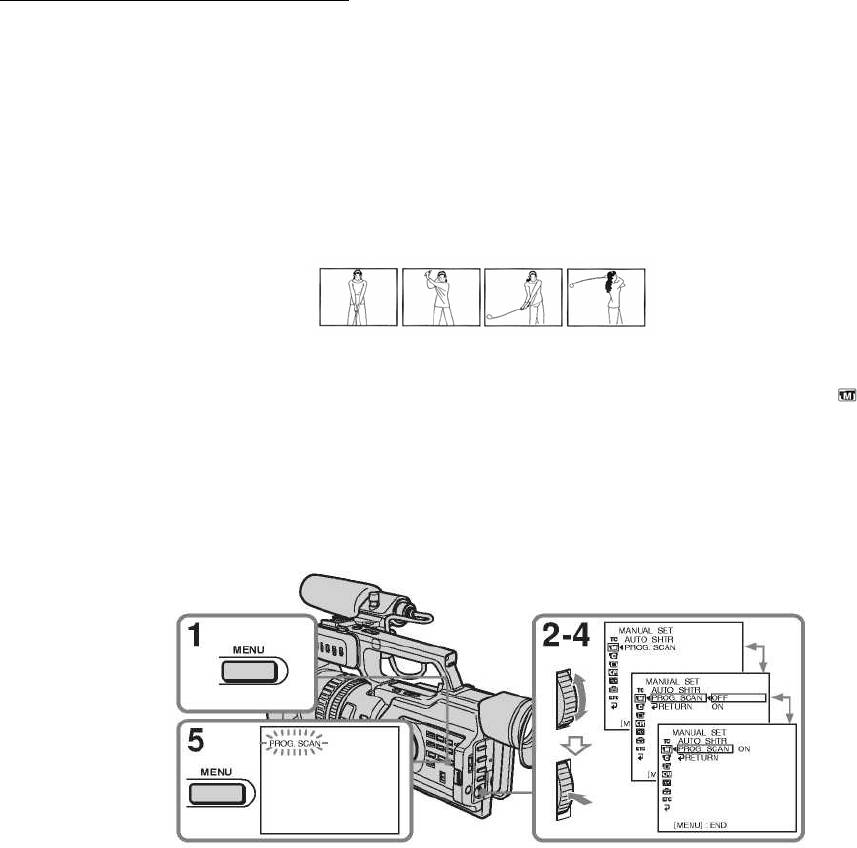
Глава 4 – Расширенные операции записи
Съемка с использованием всех пикселей – PROG. SCAN
Для импорта движущихся изображений в компьютер с целью просмотра отдельных, неподвижных кадров мы
рекомендуем производить запись в прогрессивном режиме. Для использования прогрессивного режима следуй-
те описанной ниже процедуре. Неподвижные изображения, полученные в такой режиме, оказываются более
стабильными, чем изображения, записанные в обычном режиме. Эта функция особенно полезна при анализе
высокоскоростных действий
, например, анализе спортивных сцен. (Так как камкордер в прогрессивном режиме
регистрирует изображения с интервалом 1/15 секунды, движущиеся изображения могут иметь сильное дрожа-
ние. Для наблюдения движущихся изображений мы рекомендуем производить запись в обычном режиме.)
(1) Нажмите на кнопку MENU для отображения меню, когда камкордер работает в дежурном режиме.
(2) Поверните дисковую ручку SEL/PUSH EXEC (Выбор/Нажать для исполнения) для выбора
, а затем на-
жмите на ручку.
(3) Поверните ручку SEL/PUSH EXEC для выбора PROG. SCAN (Прогрессивное разложение), а затем нажми-
те на ручку.
(4) Поверните ручку SEL/PUSH EXEC для выбора ON (Вкл.), а затем нажмите на ручку.
(5) Нажмите на кнопку MENU для удаления отображаемого меню. Загорается индикатор PROG. SCAN.
Возврат к нормальному режиму
Выберите OFF (Выкл.) в пункте 4, а затем нажмите на ручку SEL/PUSH EXEC.
Замечание о прогрессивном режиме
В обычном сигнале вещательного ТВ полный кадр изображения делится на два поля, которые отображаются
последовательно в течение 1/50 секунды. Таким образом, изображение одного поля, отображаемое в данный
момент, содержит только половину информационной части кадра.
Одновременное отображение всего изобра-
жения на полном экране называется отображением с использованием всех пикселей. В этом режиме достигает-
ся более высокая четкость изображения, чем в обычном режиме. Данный камкордер регистрирует изображения
каждые 2/25 секунды, в результате чего движущийся объект может получиться нерезким. Камкордер исходно
запрограммирован, чтобы производить запись в обычном телевизионном формате
.
Съемка при люминесцентном освещении
При съемке в прогрессивном режиме и люминесцентном освещении может возникать редкое явление, когда
экран начинает ярко светиться (явление мельканий). Это не является дефектом. Если вы хотите подавить это
явление, выберите в установках меню PROG. SCAN → OFF (Прогрессивное разложение → Выкл.).
Особенности записи в прогрессивном режиме
При записи в
прогрессивном режиме не реализуются следующие операции:
- Цифровое масштабирование
- Широкоэкранный режим
Когда активирована функция автоматического ввода логотипа (auto logo insert)
Прогрессивный режим использовать нельзя.
4-2
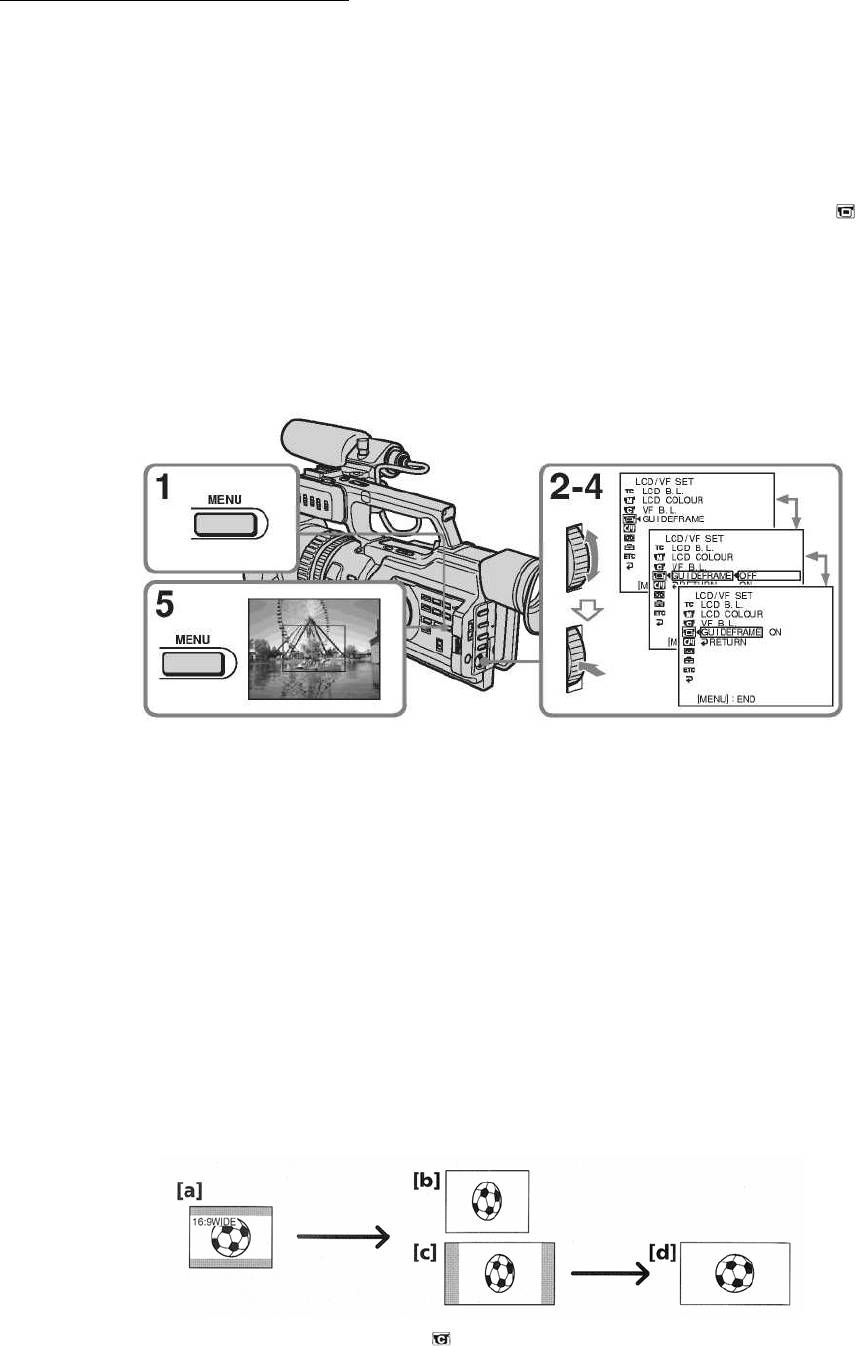
Глава 4 – Расширенные операции записи
Использование опорной рамки
Вы можете легко установить изображение вдоль горизонтальной линии, используя опорную рамку (guide
frame). Опорная рамка не записывается.
(1) Нажмите на кнопку MENU для отображения меню, когда камкордер работает в дежурном режиме, режиме
записи или режиме памяти.
(2) Поверните дисковую ручку SEL/PUSH EXEC (Выбор/Нажать для исполнения) для выбора
, а затем на-
жмите на ручку.
(3) Поверните ручку SEL/PUSH EXEC для выбора GUIDEFRAME (Направляющая рамка), а затем нажмите на
ручку.
(4) Поверните ручку SEL/PUSH EXEC для выбора ON (Вкл.), а затем нажмите на ручку.
(5) Нажмите на кнопку MENU для удаления отображаемого меню. На экране ЖК-дисплея или в видоискателе
отображается опорная рамка.
Удаление опорной рамки
Выберите OFF (Выкл.) в пункте 4, а затем нажмите на ручку SEL/PUSH EXEC (Выбор/Нажать для исполнения)
или просто нажмите на кнопку DISPLAY (Отображение).
Примечание
Опорная рамка только приблизительно указывает уровень. Размер и положение опорной рамки не влияют на
настройку камкордера.
Если установлен режим GUIDEFRAME → ON (Направляющая рамка → Вкл.)
Другие экранные индикаторы
также отображаются на экране ЖК-дисплея или в видоискателе.
Использование широкоэкранного режима
Вы можете записывать широкоэкранное изображение в формате 16:9 и смотреть его на широкоэкранном теле-
визоре (режим 16:9WIDE). Во время записи в режиме 16:9WIDE на экране ЖК-дисплея или в видоискателе
появляются черные полосы [a]. Изображение при стандартном воспроизведении на экране обычного телевизо-
ра [b] или на широком экране [c] оказывается сжатым в горизонтальном направлении
. Если на широкоэкран-
ном телевизоре установить режим full mode, изображение 16:9 воспроизводится на полном экране [d].
В дежурном режиме выберите в установках меню
16:9WIDE → ON (Широкоэкранный режим → Вкл.).
4-3

Глава 4 – Расширенные операции записи
Отмена широкоэкранного режима
Выберите в установках меню 16:9WIDE → OFF (Широкоэкранный режим → Выкл.).
В широкоэкранном формате нельзя выбирать следующие режимы:
- Old movie (Старое кино)
- Progressive mode (Прогрессивный режим)
Во время записи
Функцию широкоэкранного режима изменить нельзя. Для отмены широкоэкранного режима сначала установи-
те камкордер в дежурный режим, а затем выберите в установках меню 16:9WIDE → OFF (
Широкоэкранный
режим → Выкл.).
4-4
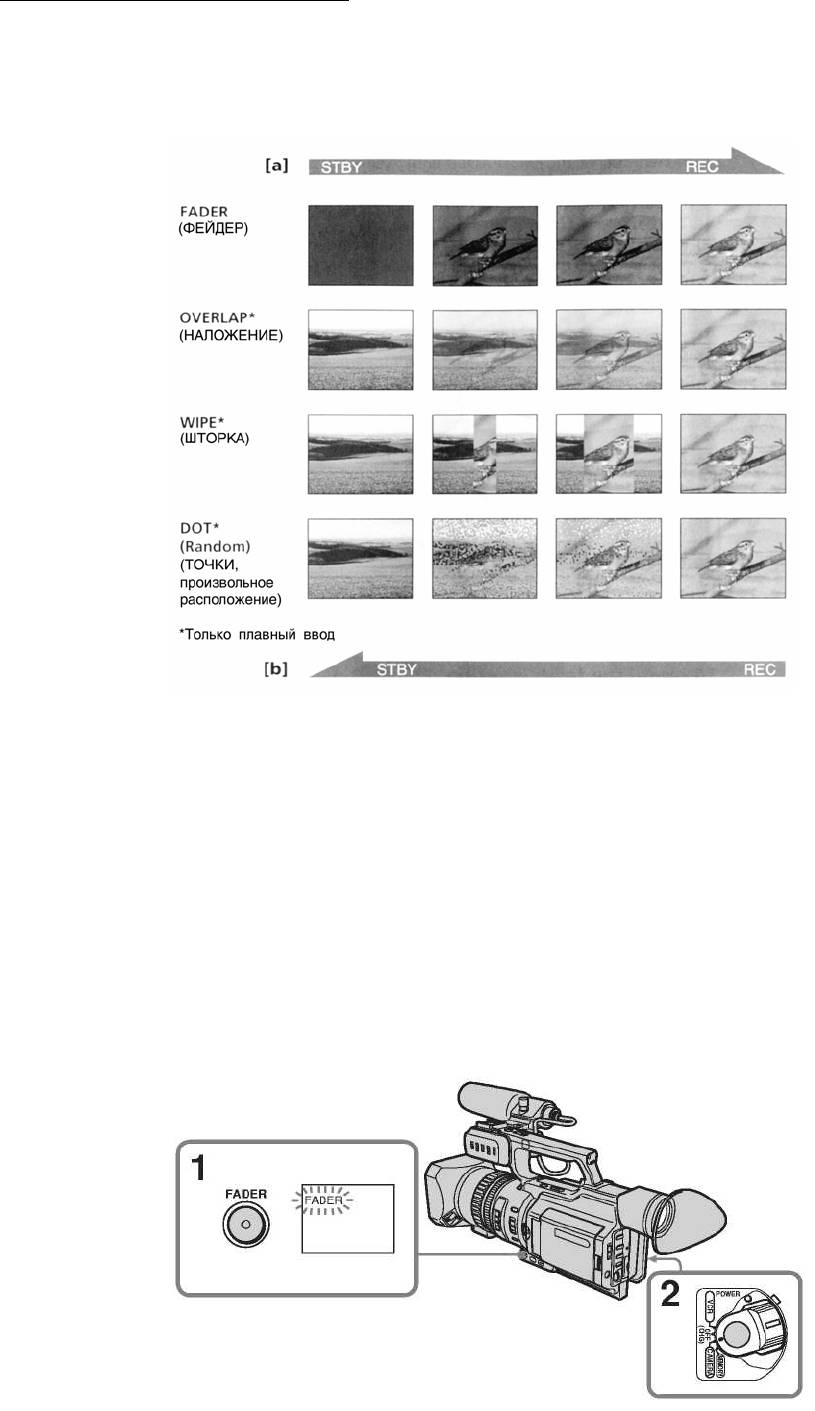
Глава 4 – Расширенные операции записи
Использование функции фейдера
Вы можете плавно вывести изображение в черное или плавно ввести его, чтобы ваша запись выглядела профес-
сионально.
MONOTONE (Черно-белое изображение)
В режиме fade in изображение из черно-белого постепенно становится цветным.
В режиме fade out изображение из цветного постепенно становится черно-белым.
(1) Плавный ввод – fade in [a]
В дежурном режиме нажмите нужное число раз FADER, чтобы начал мигать соответствующий индикатор
фейдера.
Плавный вывод – fade out [b]
В режиме записи нажмите нужное число раз FADER, чтобы начал мигать
соответствующий индикатор
фейдера. Индикация изменяется следующим образом:
FADER (Фейдер) → MONOTONE (Монохромное изображение) → OVERLAP (Наложение) →
WIPE (Шторка) → DOT (Точки) → отсутствие индикации
Индикация начинается с последнего ранее выбранного режима фейдера.
(2) Нажмите на кнопку START/STOP (Включение/Остановка записи). После выполнения операции плавного
ввода/вывода камкордер автоматически возвращается в нормальный режим.
4-5
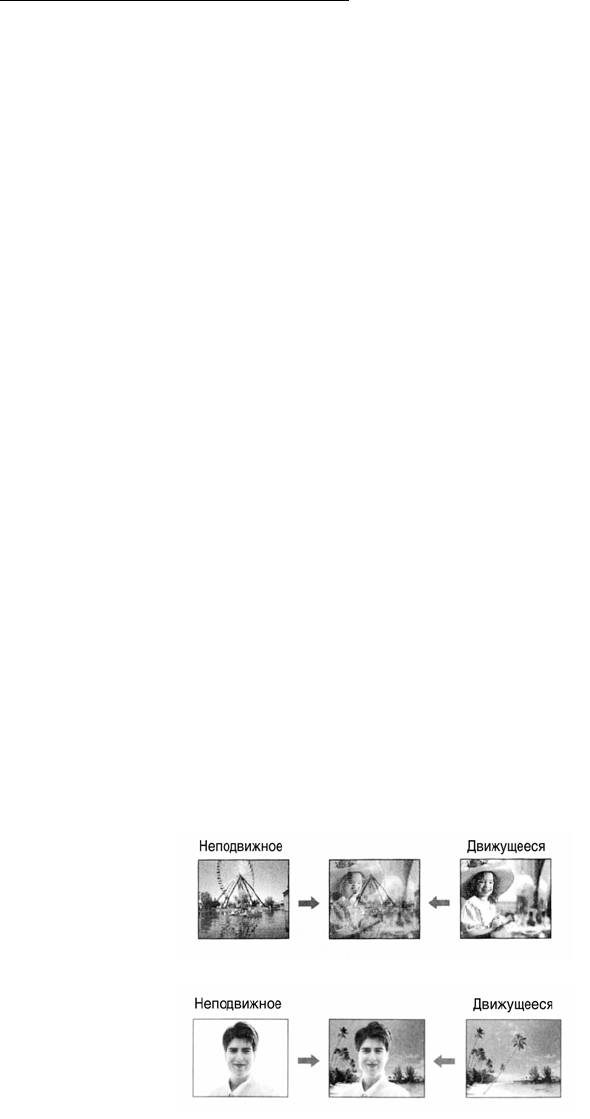
Глава 4 – Расширенные операции записи
Отмена функции фейдера
Нажмите нужное число раз FADER, чтобы индикация фейдера исчезла.
Примечание
При использовании фейдера нельзя реализовать следующие функции (и наоборот):
- Digital effect (Цифровой эффект)
- Tape Photo recording (Фотографическая запись на ленту)
- Interval recording (Запись через определенные интервалы)
- Cut recording (Покадровая запись)
Если появляется индикатор OVERLAP, WIPE или DOT
Камкордер автоматически сохраняет изображение, записанное на
ленте. В процессе сохранения индикатор фей-
дера часто мигает, и появляется воспроизводимое изображение.
Использование спецэффектов – Digital effect
Вы можете добавить спецэффекты к записанным изображениям, используя различные цифровые функции. Звук
при этом записывается нормально.
STILL (Неподвижное изображение)
Запись неподвижного изображения с наложением на движущееся изображение.
FLASH (FLASH MOTION) (Вспышка (фазы движения, как бы высвечиваемые лампой-вспышкой))
Последовательная запись неподвижных изображений через постоянные интервалы.
LUMI. (LUMINANCEKEY) (Яркостная рирпроекция)
Замена светлых областей неподвижного изображения движущимся
изображением.
TRAIL (Шлейф)
Запись изображения таким образом, что исходное изображение оставляет за собой шлейф.
OLD MOVIE (Старое кино)
Создание на изображении атмосферы старого кинофильма. В верхней и нижней частях экрана появляются по-
лоски для виртуального формата cinemascope, а само изображение становится коричневатым – эффект SEPIA.
Изображения:
STILL
LUMI.
(1) В дежурном режиме или режиме
записи нажмите на кнопку DIGITAL EFFECT (Цифровой эффект). Появ-
ляется индикатор цифрового эффекта.
(2) Поверните дисковую ручку SEL/PUSH EXEC (Выбор/Нажать для исполнения) для выбора желаемого ре-
жима цифрового эффекта.
Индикация цифрового эффекта меняется следующим образом:
STILL (Неподвижное) ↔ FLASH (Вспышка) ↔LUMI. (Яркостная рирпроекция) ↔ TRAIL (Шлейф) ↔
OLD MOVIE (Старое кино)
(3) Нажмите на ручку SEL/PUSH EXEC. Загорается индикатор, и
появляется индикаторная полоска. В режи-
мах STILL и LUMI. неподвижное изображение сохраняется в памяти.
(4) Поверните ручку SEL/PUSH EXEC для выбора эффекта.
4-6
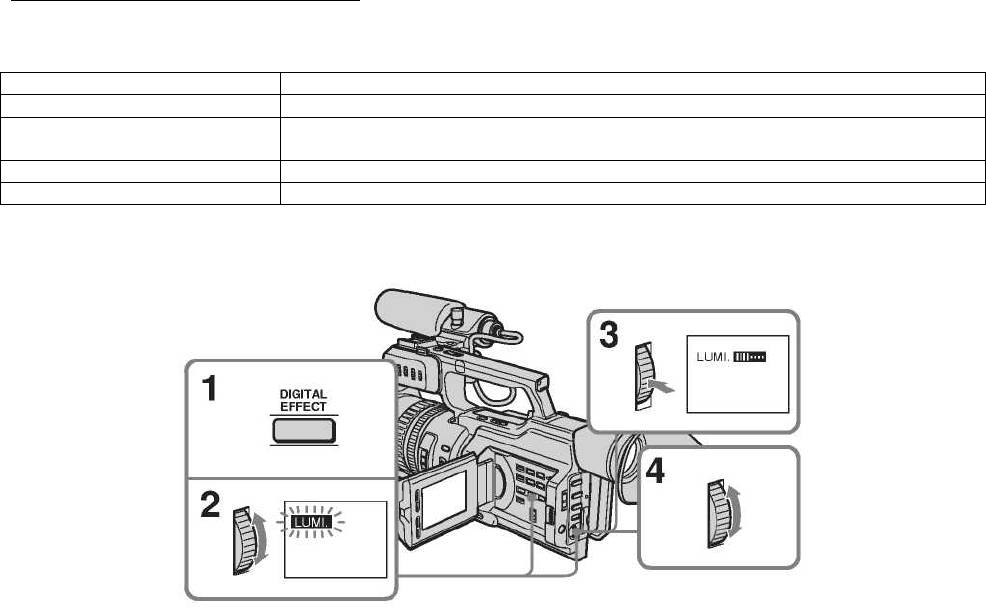
Глава 4 – Расширенные операции записи
Подстраиваемые параметры
STILL (Неподвижное) Скорость наложения неподвижного изображения на движущееся изображение.
FLASH (Вспышка) Интервал смены неподвижных изображений в эффекте flash motion.
LUMI. (Яркостная рирпроекция) Цветовая схема области неподвижного изображения, которая заменяется движущимся
изображением.
TRAIL (Шлейф) Время, в течение которого исходное изображение пропадает.
OLD MOVIE (Старое кино) Подстраиваемые параметры отсутствуют.
Чем длиннее индикаторная полоска на экране, тем сильнее выражен цифровой эффект. Полоска появляется в
следующих режимах: STILL, FLASH, LUMI. и TRAIL.
Отмена цифрового эффекта
Нажмите на кнопку DIGITAL EFFECT (Цифровой эффект). Индикатор цифрового эффекта исчезает.
Примечания
• В режиме DIGITAL EFFECT (Цифровой эффект) нельзя реализовать следующие функции:
- Fader (Фейдер)
- Tape photo recording (Фотографическая запись на ленту)
- Shutter speed (Скорость затвора (1/25 или ниже))
• В режиме OLD MOVIE (Старое кино) нельзя реализовать следующие функции:
- Wide mode (Широкоэкранный режим)
- Spot light mode (Режим местного освещения)
- Shutter speed (Скорость затвора)
Если выключается электропитание
Цифровой эффект автоматически отменяется.
Съемка с ручной регулировкой
При съемке в нормальных условиях камкордер автоматически производит различные регулировки. Вы можете
также регулировать следующие функции вручную, руководствуясь собственным опытом.
Функции, которые можно регулировать при установке селектора AUTO LOCK в среднее положение
(Отмена фиксации автоматического режима)
Диафрагма, усиление, скорость затвора и баланс белого
Функции, которые можно регулировать в установках меню
Отключение стабилизатора
изображения SteadyShot
Функции, которые можно регулировать путем использования других селекторов/дисковых регуляторов
Нейтральный фильтр, структура «зебра», фокусировка, сдвиг экспозиции (AE shift) и масштабирование (zoom)
Ниже описана регулировка всех вышеупомянутых функций, за исключением нейтрального фильтра, масштаби-
рования, фокусировки и баланса белого.
4-7
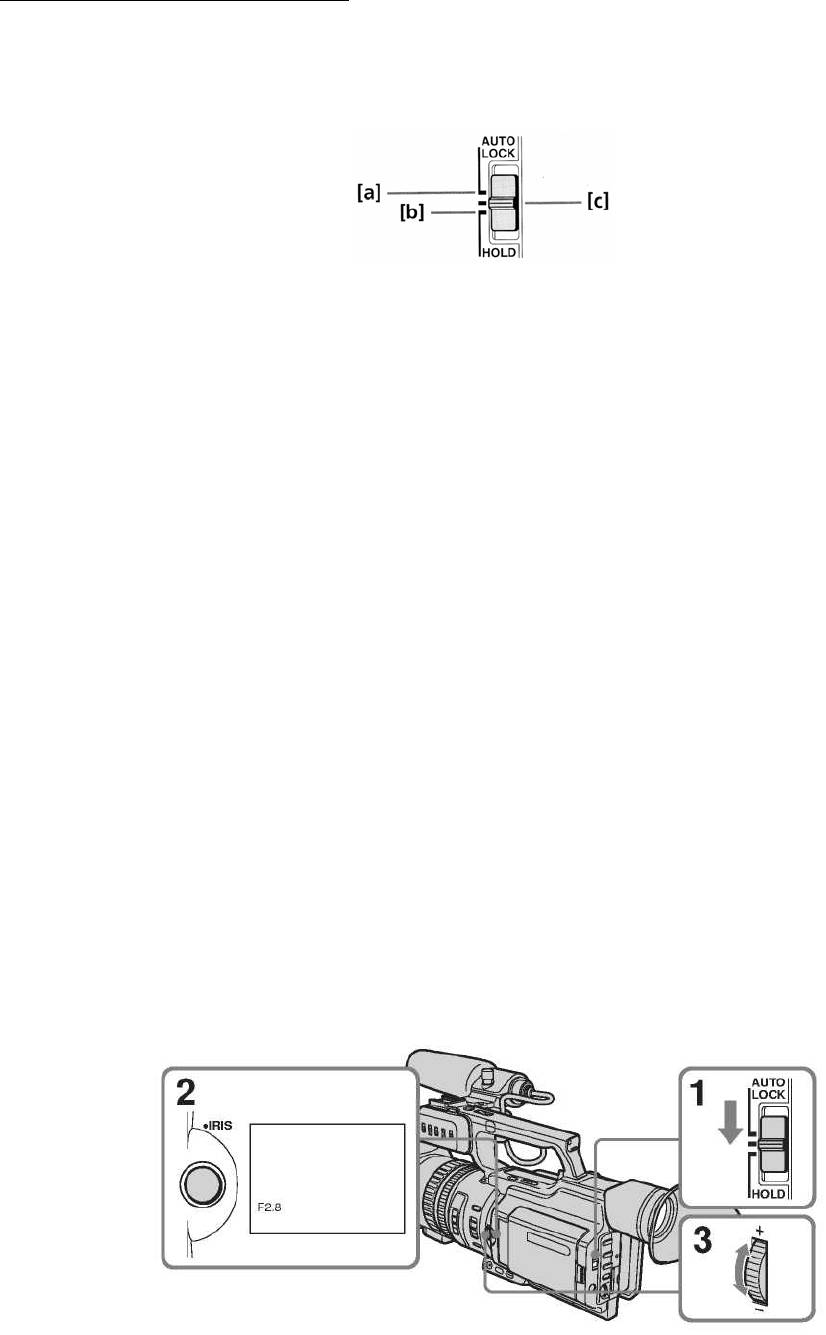
Глава 4 – Расширенные операции записи
Селектор AUTO LOCK (Фиксация автоматического режима)
Установите изображенный ниже селектор в положение, обеспечивающее сохранение или возможность измене-
ния установок функций.
AUTO LOCK (Фиксация автоматического режима) [a]
Это положение следует выбирать для автоматического выполнения всех функций.
HOLD (Сохранение) [b]
Это положение следует выбирать после ручного введения установок функций для сохранения установленных
значений.
AUTO LOCK release (Отмена фиксации автоматического режима) [c]
Это положение следует выбирать для ручной подстройки вышеуказанных функций.
Если используется импульсный видеосветильник (в комплект камкордера не входит)
Рекомендуется
установить селектор AUTO LOCK (Фиксация автоматического режима) в положение AUTO
LOCK.
Примечания
• При ручной регулировке двух или большего числа вышеуказанных функций (диафрагма, усиление и ско-
рость затвора) в режиме освещения backlight (фоновая засветка) или spot light (местное освещение) послед-
ний автоматически отменяется.
• Функции, которые не регулируются вручную, подстраиваются автоматически, в соответствии с условиями
съемки.
Регулировка
диафрагмы
Регулировка диафрагмы вручную производится в соответствии с требуемой глубиной резкости.
(1) Установите селектор AUTO LOCK (Фиксация автоматического режима) в среднее положение AUTO LOCK
release (Отмена фиксации автоматического режима), когда камкордер работает в дежурном режиме, режи-
ме записи или режиме памяти.
(2) Нажмите на кнопку IRIS (Диафрагма). На экране ЖК-дисплея или в видоискателе появляется индикатор
диафрагмы.
(3) Поверните дисковый регулятор IRIS (Диафрагма) для регулировки диафрагмы.
При вращении этого регулятора величина диафрагмы F изменяется следующим образом:
F1,6 ↔ … F11 ↔ CLOSE (Закрыта).
Для получения меньшей апертуры диафрагмы выбирайте большее значение.
4-8
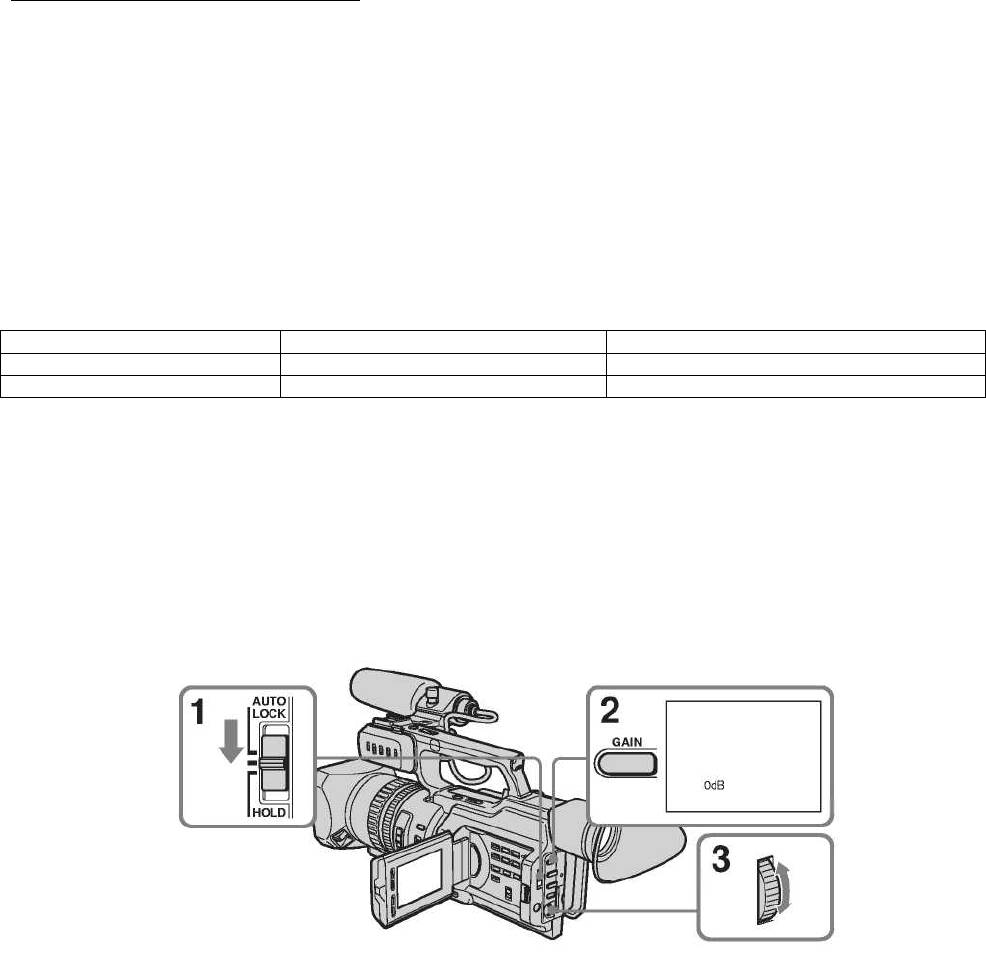
Глава 4 – Расширенные операции записи
Возврат к режиму автоматической диафрагмы
Установите селектор AUTO LOCK (Фиксация автоматического режима) в положение AUTO LOCK release (От-
мена фиксации автоматического режима) или нажмите на кнопку IRIS (Диафрагма). Индикатор диафрагмы ис-
чезает с экрана ЖК-дисплея или экрана видоискателя.
Глубина резкости
Глубина резкости – это пределы фокусировки, измеренные от крайней точки резкого отображения за объектом
до крайней
точки резкого отображения перед объектом. Глубина резкости может меняться при изменении диа-
фрагмы (F) и фокусного расстояния. При увеличении F (уменьшении отверстия диафрагмы) глубина резкости
увеличивается. При уменьшении F (увеличении отверстия диафрагмы) глубина резкости уменьшается. При вы-
полнении функции zoom в сторону увеличения фокусного расстояния глубина резкости уменьшается, а в сто-
рону уменьшения фокусного
расстояния – увеличивается.
Глубина резкости Малая Большая
Диафрагма Почти открыта (малое значение F) Почти закрыта (большое значение F)
Масштаб (Zoom) Положение телеобъектива (T) Положение широкоугольного объектива (W)
Регулировка усиления
(1) Установите селектор AUTO LOCK (Фиксация автоматического режима) в среднее положение AUTO LOCK
release (Отмена фиксации автоматического режима), когда камкордер работает в дежурном режиме, режи-
ме записи или режиме памяти.
(2) Нажмите на кнопку GAIN (Усиление). На экране ЖК-дисплея или в видоискателе появляется индикатор
усиления.
(3) Поверните дисковую ручку SEL/PUSH EXEC (Выбор/Нажать для исполнения
) для подстройки усиления.
При вращении ручки величина усиления изменяется от 0 до 18 дБ.
Возврат к автоматическому режиму установки усиления
Установите переключатель AUTO LOCK (Фиксация автоматического режима) в положение AUTO LOCK или
нажмите на кнопку GAIN. Индикатор усиления исчезает с экрана ЖК-дисплея или экрана видоискателя.
Регулировка скорости затвора
(1) Установите переключатель AUTO LOCK (Фиксация автоматического режима) в среднее положение AUTO
LOCK release (Отмена фиксации автоматического режима), когда камкордер работает в дежурном режиме,
режиме
записи или режиме памяти.
(2) Нажмите на кнопку SHUTTER SPEED (Скорость затвора). На экране ЖК-дисплея или в видоискателе по-
является индикатор скорости затвора.
(3) Поверните дисковую ручку SEL/PUSH EXEC для выбора желаемой скорости. При вращении ручки ско-
рость затвора изменяется следующим образом:
1/3 ↔ 1/6 ↔ 1/12 ↔ … ↔ 1/3500 ↔ 1/6000 ↔ 1/10 000.
Для увеличения скорости затвора
выбирайте меньшее значение установки (индикатор на ЖК-дисплее или в
видоискателе указывает обратное (большое) значение)
4-9
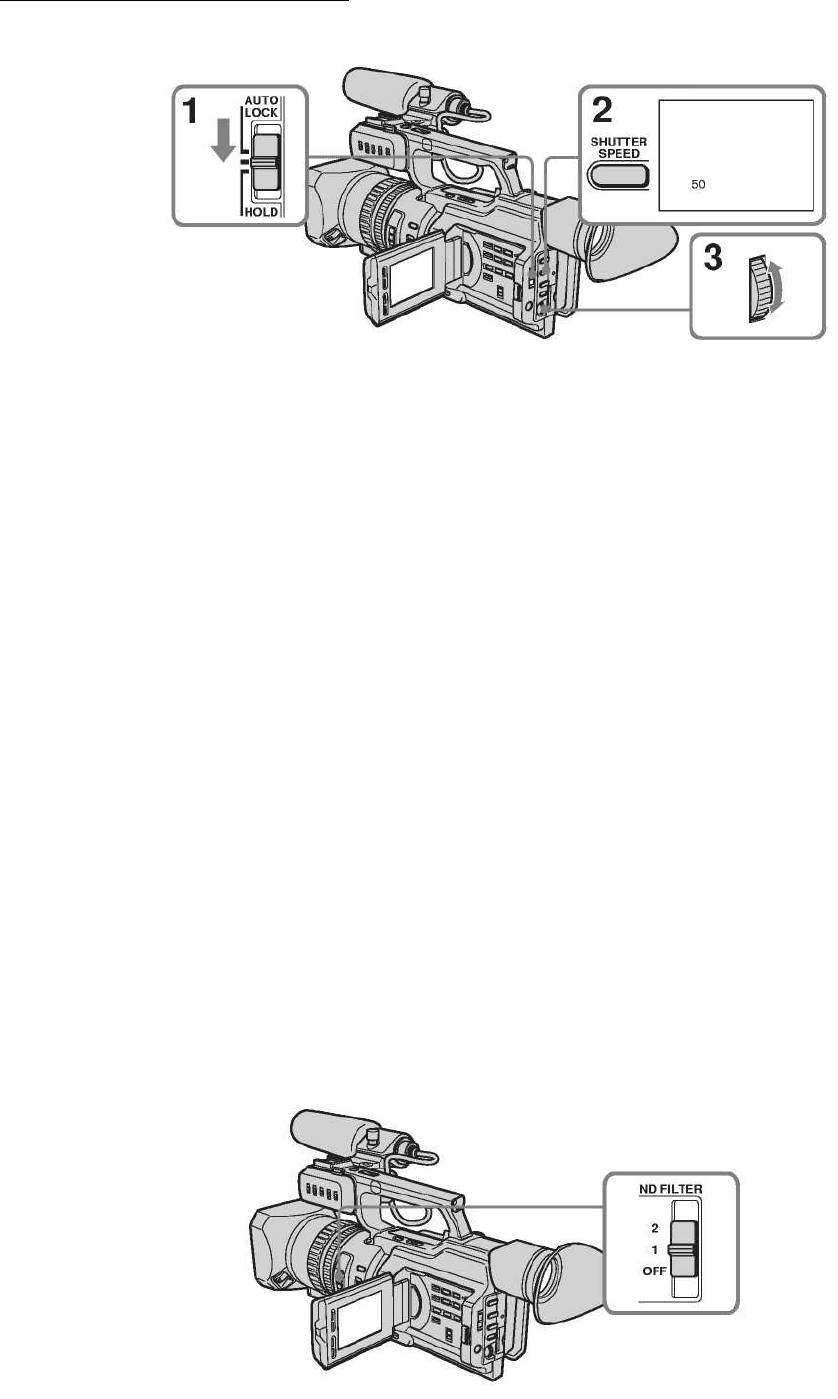
Глава 4 – Расширенные операции записи
Возврат к автоматическому режиму установки скорости затвора
Установите переключатель AUTO LOCK (Фиксация автоматического режима) в положение AUTO LOCK или
нажмите на кнопку SHUTTER SPEED (Скорость затвора). Индикатор скорости затвора исчезает с экрана ЖК-
дисплея или экрана видоискателя.
Съемка при малой скорости затвора
При малой скорости затвора может нарушиться функция автоматической фокусировки. Отрегулируйте фоку-
сировку вручную, установив
камкордер на штативе.
Съемка при освещении люминесцентными лампами или лампами накаливания
При съемке с освещением люминесцентными лампами или лампами накаливания может возникнуть редкое
явление, когда экран начинает ярко вспыхивать, в зависимости от скорости затвора (эффект мельканий).
Если вы выбираете скорость затвора, равную или меньшую 1/25
При этом нельзя использовать функции местного освещения
(Spot light) и цифровых эффектов (Digital effect).
Использование нейтрального фильтра
Используя нейтральный (ND) фильтр (установка ND1 соответствует коэффициенту пропускания 1/4, а установ-
ка ND2 – 1/32), вы можете записывать изображения с прекрасным качеством, регулируя освещенность на входе
преобразователя свет-сигнал, даже если съемка производится в условиях высокой яркости.
Когда на экране ЖК-дисплея или в видоискателе мигает индикатор ND1 или ND2
Необходимо применение нейтрального фильтра.
Если мигает ND1, установите селектор ND FILTER (Нейтральный фильтр) в положение 1, и индикатор ND1
исчезнет с экрана ЖК-дисплея или видоискателя.
Если мигает ND2, установите селектор ND FILTER (Нейтральный фильтр) в положение 2, и индикатор ND2
исчезнет с экрана ЖК-дисплея или видоискателя.
Когда на экране ЖК-дисплея или в видоискателе мигает ND OFF (Выключите нейтральный фильтр)
Применение нейтрального
фильтра не требуется. Установите селектор ND FILTER (Нейтральный фильтр) в
положение OFF (Выкл.), и индикатор ND2 исчезнет с экрана ЖК-дисплея или видоискателя.
В этом положении нейтральный фильтр отключен.
4-10
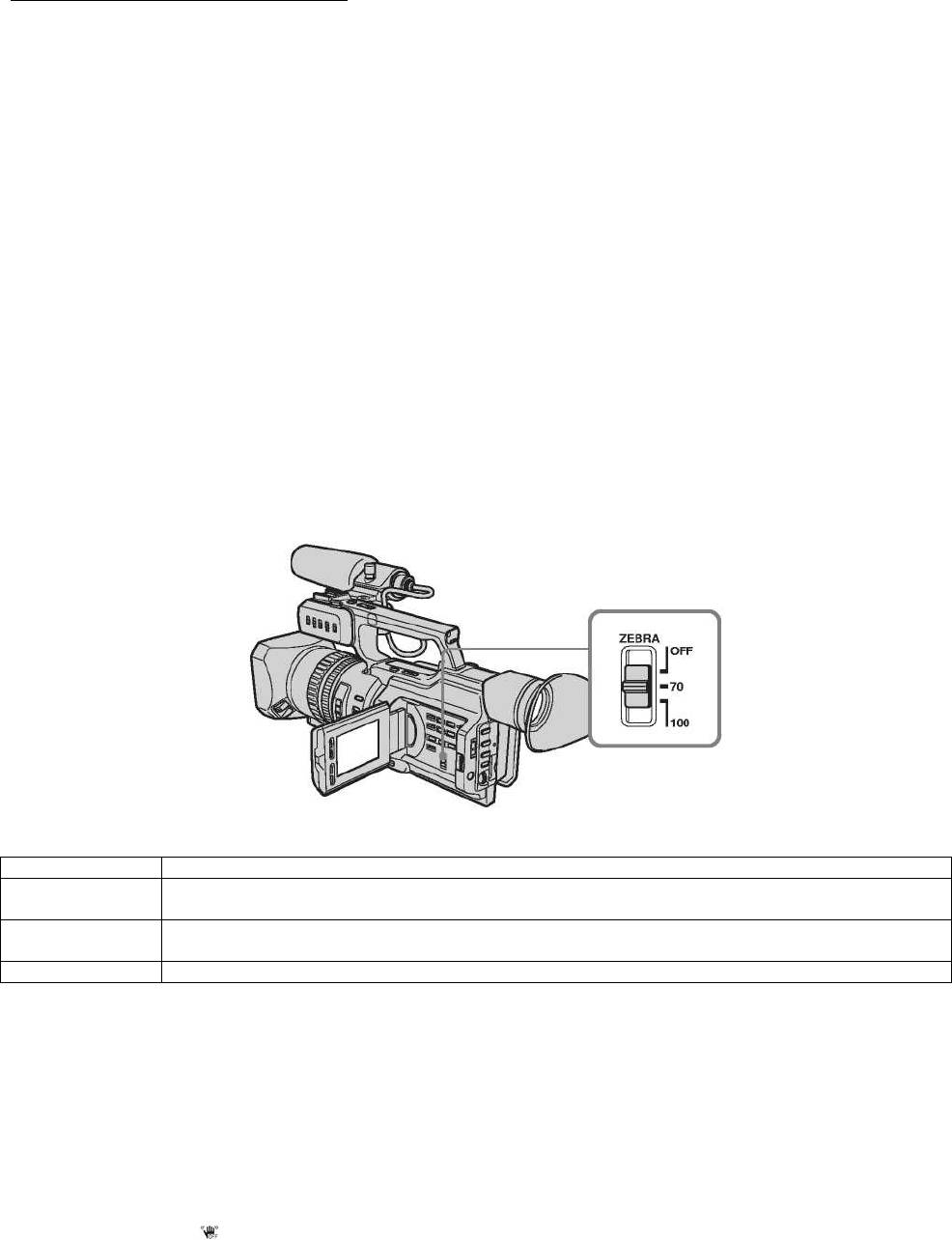
Глава 4 – Расширенные операции записи
Примечания
• Если переключать селектор ND FILTER (Нейтральный фильтр) во время записи, это может привести к сма-
зу изображения и проявлению акустического шума. Рекомендуется проверять положение селектора ND
FILTER перед съемкой.
• При съемке слишком яркого объекта дифракция, вызываемая малой апертурой диафрагмы, может привести
к небольшому нарушению фокусировки. Это явление является общим для
всех видеокамер. Используя ней-
тральный фильтр, можно снизить степень влияния данного эффекта и обеспечить лучшие условия для
съемки.
Использование импульсного видеосветильника (в комплект камкордера не входит)
В случае использования импульсного источника света установите селектор ND FILTER (Нейтральный фильтр)
в положение OFF (Выкл.).
Съемка с использованием структуры «зебра»
Вы можете установить в камкордере отображение структуры
«зебра» (диагональных полос) на участках изо-
бражения, отображаемого на экране ЖК-дисплея или в видоискателе, где яркость превышает определенный
уровень. Участок изображения со структурой «зебра» является областью высокой яркости, определяемой слиш-
ком большой экспозицией (если селектор ZEBRA установлен на «100»). Путем отображения структуры «зебра»
вы можете проверять уровень сигнала. Используйте структуру «зебра»
при регулировке экспозиции и скорости
затвора, чтобы получить изображение желаемого качества.
Установите селектор ZEBRA на 70 или 100, когда камкордер работает в дежурном режиме или режиме памяти.
Установка Значение
70 Структура «зебра» появляется на участках изображения на экране ЖК-дисплея или в видоискателе,
где яркость составляет около 70%.
100 Структура «зебра» появляется на участках изображения на экране ЖК-дисплея или в видоискателе,
где яркость равна или больше 100%.
OFF Структура «зебра» на экране ЖК-дисплея или в видоискателе не появляется.
Удаление структуры «зебра»
Установите селектор ZEBRA с положение OFF (Выкл.).
Замечание о съемке со структурой «зебра»
Даже если вы видите структуру «зебра» на экране ЖК-дисплея или в видоискателе, эта структура не записыва-
ется на ленту.
Отмена функции SteadyShot
Когда функция SteadyShot (Стабилизация изображения) работает, камкордер компенсирует дрожание камеры.
Вы можете отменить функцию SteadyShot, если
она не требуется. На экране ЖК-дисплея или в видоискателе
появляется индикатор
. Не используйте функцию SteadyShot при съемке неподвижного объекта с установкой
камкордера на штативе.
(1) Нажмите на кнопку MENU для отображения меню, когда камкордер работает в дежурном режиме или ре-
жиме памяти.
4-11
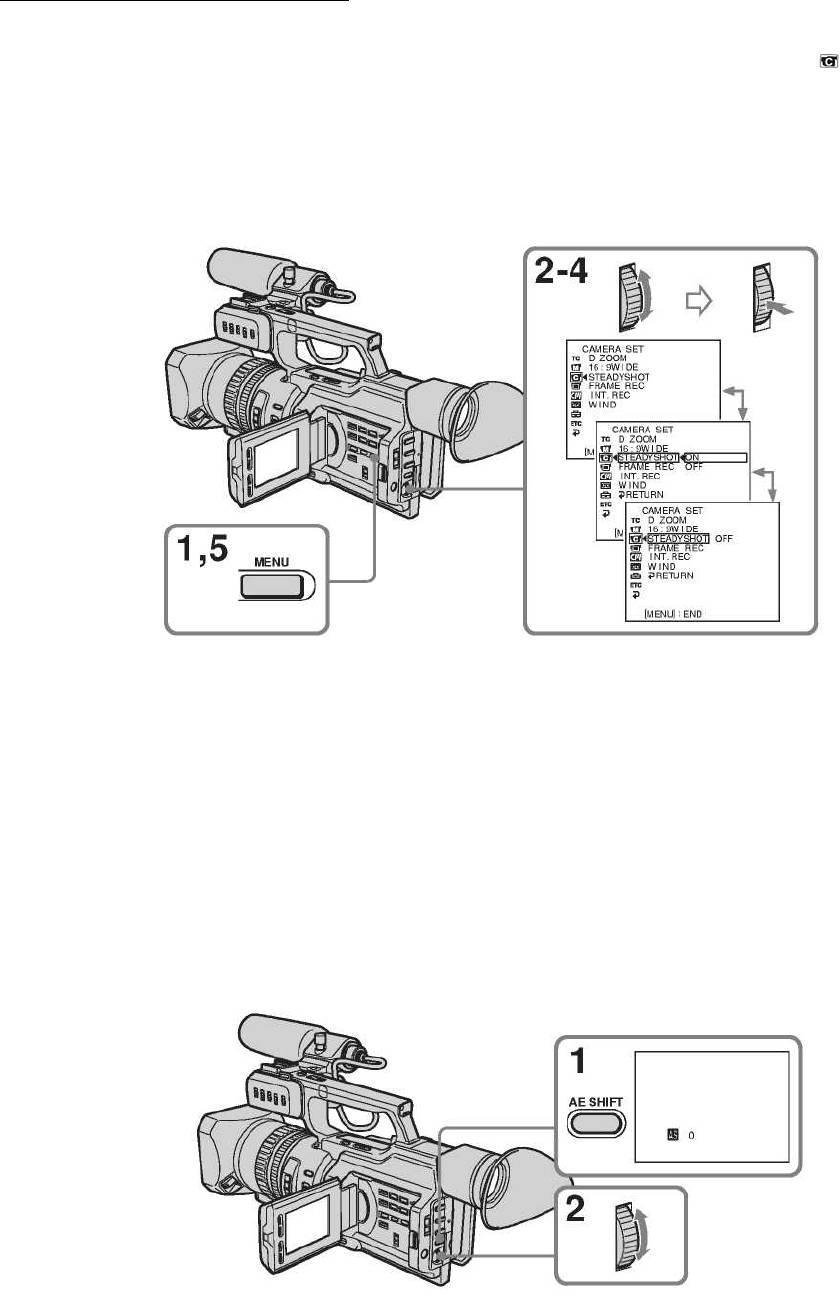
Глава 4 – Расширенные операции записи
(2) Поверните дисковую ручку SEL/PUSH EXEC (Выбор/Нажать для исполнения) для выбора
, а затем на-
жмите на ручку.
(3) Поверните ручку SEL/PUSH EXEC для выбора STEADYSHOT (Стабилизация изображения), а затем на-
жмите на ручку.
(4) Поверните ручку SEL/PUSH EXEC для выбора OFF, а затем нажмите на ручку.
(5) Нажмите на кнопку MENU для удаления отображаемого меню.
Включение функции SteadyShot
Выберите ON (Вкл.) в пункте 4, а затем нажмите на ручку SEL/PUSH EXEC (Выбор/Нажать для исполнения).
Замечания о функции SteadyShot
• Функция SteadyShot не может корректировать сильное дрожание камеры.
• При использовании оптической насадки для увеличения или уменьшения фокусного расстояния объектива
(насадки в комплект камкордера не входят), это может повлиять на функцию SteadyShot.
Регулировка
AE shift (Сдвиг экспозиции)
Вы можете установить функцию AE shift в соответствии с условиями и объектом съемки.
(1) Нажмите на кнопку AE SHIFT, когда камкордер работает в дежурном режиме, режиме записи или режиме
памяти). На экране ЖК-дисплея или в видоискателе появляется индикатор AE shift.
(2) Поверните дисковую ручку SEL/PUSH EXEC (Выбор/Нажать для исполнения) для регулировки яркости.
Отмена функции AE shift (Сдвиг экспозиции)
Установите значение AE shift на 0 или нажмите на кнопку AE SHIFT.
4-12
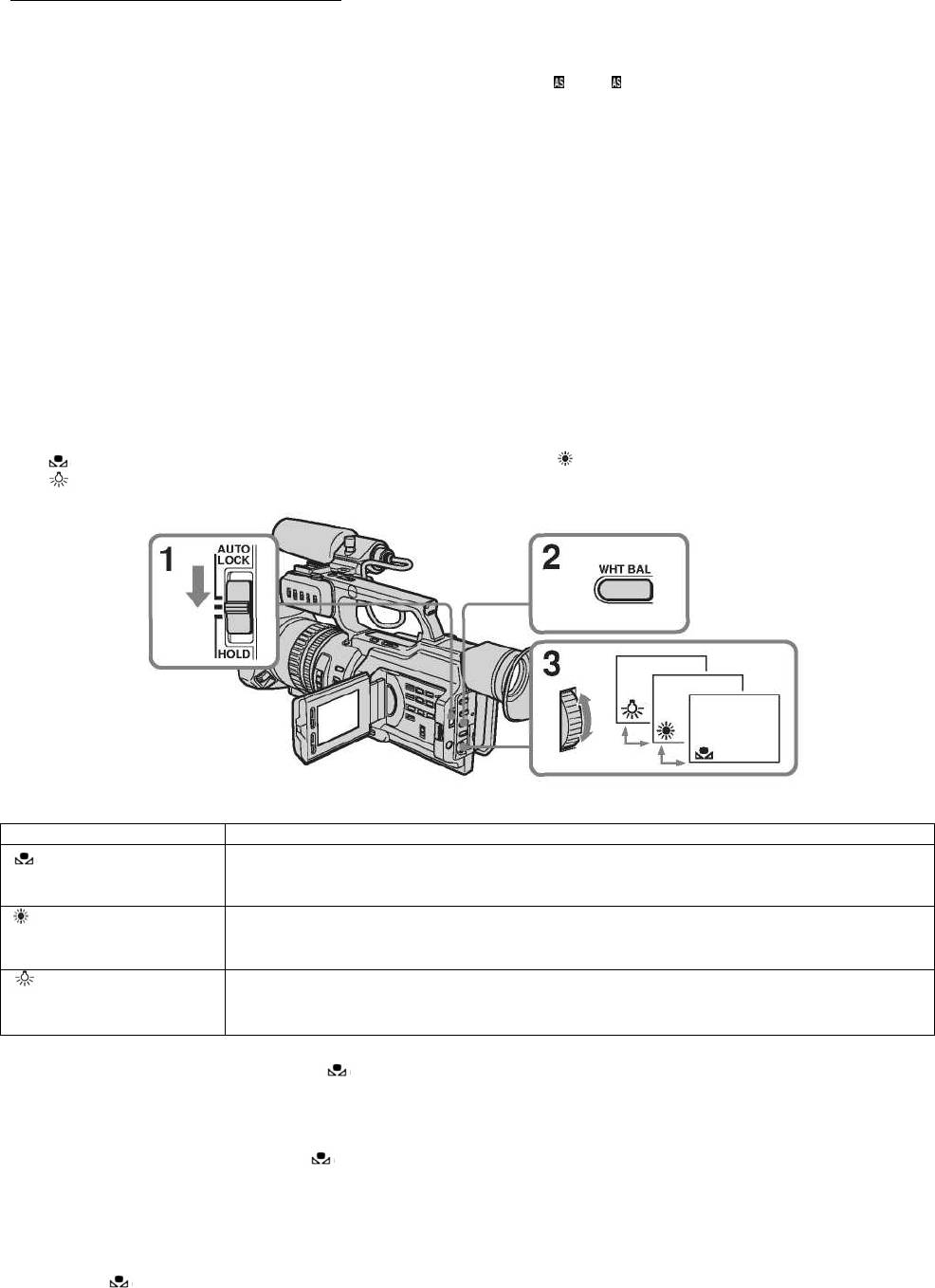
Глава 4 – Расширенные операции записи
Когда производится регулировка величины сдвига экспозиции
На экране ЖК-дисплея или в видоискателе появляется индикатор
–4 … +4. Число изменяется в соответствии
с величиной сдвига.
Регулировка баланса белого
Регулировка баланса белого делает изображение белых объектов действительно белым и обеспечивает более
естественный цветовой баланс при съемке. Обычно регулировка баланса белого производится автоматически.
Вы можете достичь лучших результатов, регулируя баланс белого вручную, когда условия освещения быстро
меняются, или при съемке вне помещения, например, неоновой рекламы, фейерверков.
(1) Установите селектор AUTO LOCK (Фиксация автоматического
режима) в среднее положение AUTO LOCK
release (Отмена фиксации автоматического режима), когда камкордер работает в дежурном режиме, режи-
ме записи или режиме памяти.
(2) Нажмите на кнопку WHITE BAL (Баланс белого). На экране ЖК-дисплея или в видоискателе появляется
индикатор баланса белого.
(3) Поверните дисковую ручку SEL/PUSH EXEC (Выбор/Нажать для исполнения) для выбора соответствую-
щего режима
баланса белого в следующих условиях:
(Установка баланса белого одним нажатием на кнопку) ↔ (Съемка вне помещения) ↔
(Съемка внутри помещения)
Индикатор Условия съемки
• Регулировка баланса белого в соответствии с источником света.
Эта операция не осуществляется во время записи. Подробности об этой процедуре при-
ведены в следующем разделе.
(вне помещения)
• Запись во время заката/восхода солнца, сразу же после заката, чуть раньше восхода,
запись неоновой рекламы и фейерверков.
• Использование цветокорректированных люминесцентных ламп
(внутри помещения)
• Быстро изменяющиеся условия освещения
• Слишком большая яркость, например, в фотографической студии
• Использование натриевых или ртутных ламп
Если в пункте 3 был выбран режим
Если вы выбрали режим регулировки баланса белого «одним нажатием на кнопку», эта установка блокируется
и сохраняется неизменной, даже если условия освещения меняются. Вы можете получить при записи естест-
венные цвета, при этом окружающее освещение не будет оказывать влияния на изображения.
(На экране отображается индикатор
.)
(1) Поставьте перед камерой белый объект (например, лист бумаги) и отрегулируйте масштаб так, чтобы он
вписался в экран.
(2) Нажмите на дисковую ручку SEL/PUSH EXEC (Выбор/Нажать для исполнения).
Индикатор
часто мигает. После завершения регулировки баланса белого и сохранения значения в памяти
индикатор прекращает мигать. Эти установка сохраняется даже при снятом аккумуляторе.
Возврат к автоматической регулировке
4-13
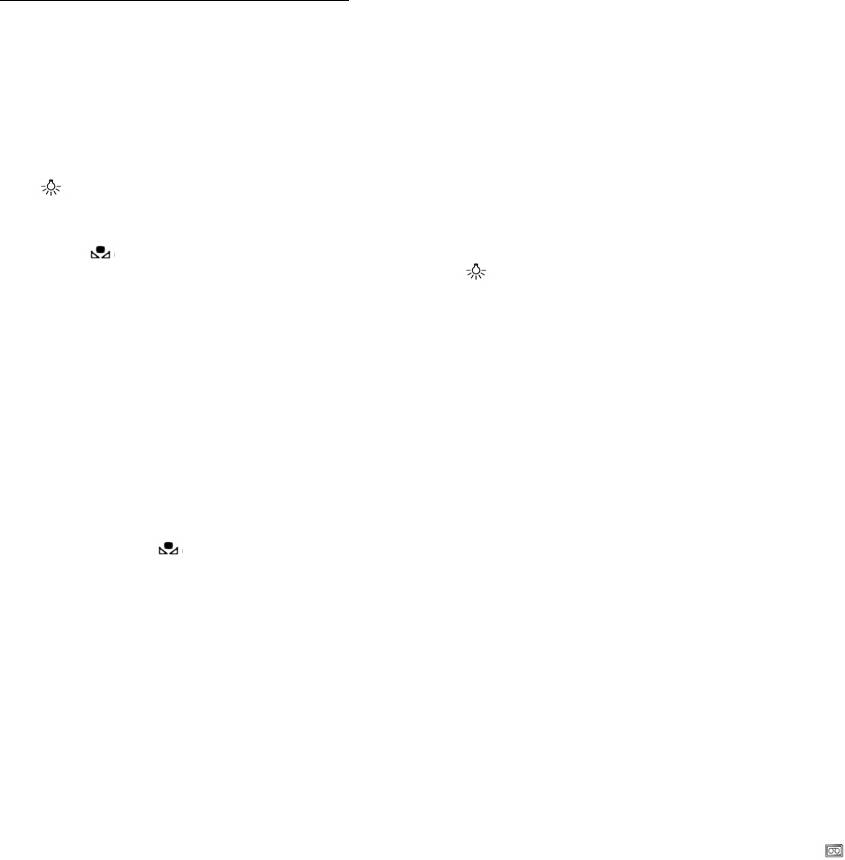
Глава 4 – Расширенные операции записи
Установите селектор AUTO LOCK (Фиксация автоматического режима) в положение AUTO LOCK или нажми-
те на кнопку WHT BAL (Баланс белого). Индикатор баланса белого исчезает с экрана ЖК-дисплея или видоис-
кателя.
Примечания о балансе белого
• Во время съемки при студийном освещении или с использованием видеосветильника используйте режим
(внутри освещения).
• При съемке в условиях люминесцентного освещения заново отрегулируйте баланс белого, используя ре-
жим
(Установка баланса белого одним нажатием на кнопку) или режим автоматической регулировки
баланса белого. В случае использования режима
(внутри помещения) правильно установить баланс бе-
лого нельзя.
Съемка при изменении условий освещения
• Если условия освещения изменились, произведите заново регулировку баланса белого, когда камкордер
работает в дежурном режиме.
• В режиме автоматической регулировки баланса белого направьте камкордер на белый объект и удерживай-
те его на объекте примерно 10 секунд после
установки переключателя POWER (Питание) в положение
CAMERA (Камера) для обеспечения лучших условий для настройки, если:
- вы снимали аккумулятор для замены;
- после съемки в помещении вы переходите на съемку вне помещения или наоборот.
Если индикатор
при нажатии на дисковую ручку SEL/PUSH EXEC (Выбор/Нажать для исполнения)
не прекращает мигать
Баланс белого не может быть установлен. Используйте режим автоматической регулировки баланса белого.
Ручная регулировка уровня записи звука – Sound recording level
В камкордере имеет возможность регулировки уровня записи звука. Для контроля звука при регулировке ис-
пользуйте наушники. Уровни в каналах 1 и 2 можно регулировать раздельно.
Выбор канала для ручной регулировки звука
(1) Установите переключатель POWER (Питание) в положение CAMERA (Камера) или VCR (Видеомагнито-
фон).
(2) Нажмите на кнопку MENU для отображения меню.
(3) Поверните дисковую ручку SEL/PUSH EXEC (Выбор
/Нажать для исполнения) для выбора , а затем на-
жмите на ручку.
(4) Поверните ручку SEL/PUSH EXEC для выбора AUDIO SET (Настройка звука), а затем нажмите на ручку.
(5) Поверните ручку SEL/PUSH EXEC для выбора желаемой функции, а затем нажмите на ручку.
(6) Поверните ручку SEL/PUSH EXEC для выбора установки функции, а затем нажмите на ручку.
(7) Нажмите на кнопку MENU для удаления отображаемого меню.
4-14
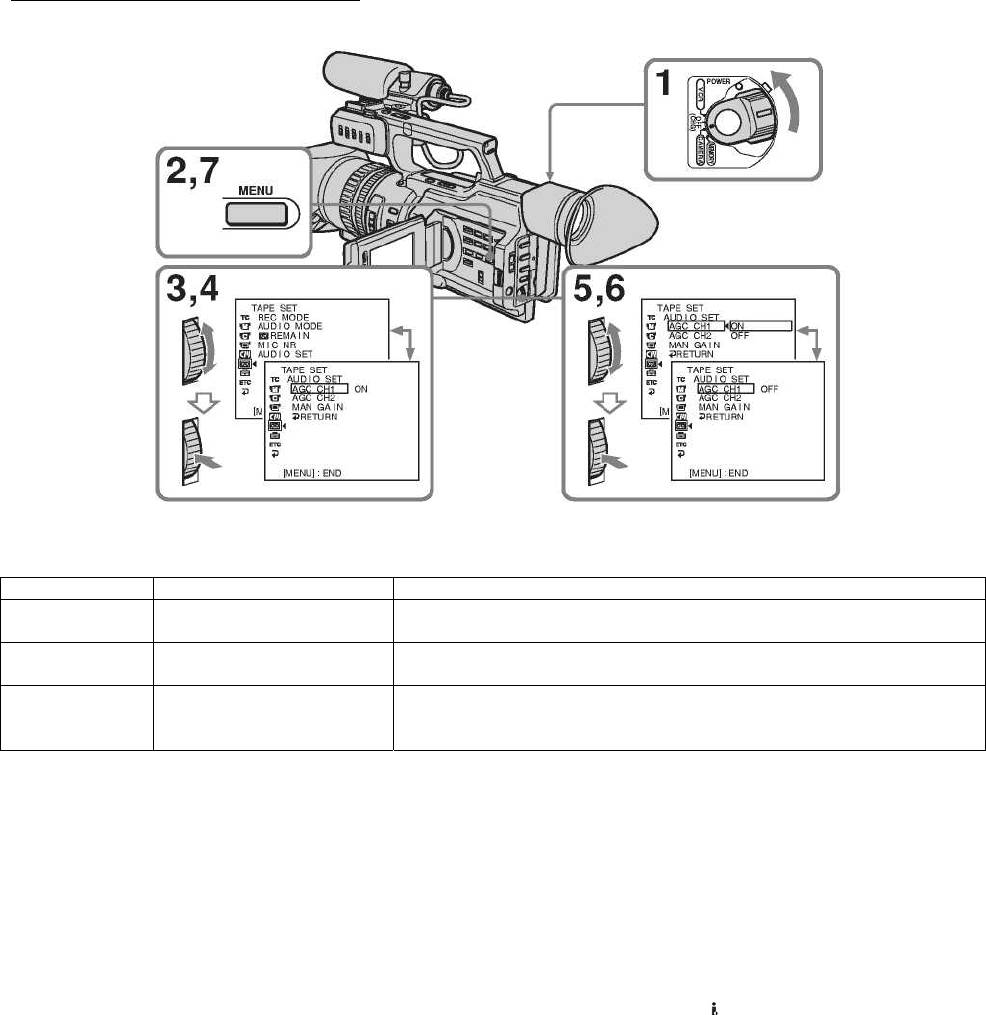
Глава 4 – Расширенные операции записи
Функции, для которых регулировка возможна
Функция Установка Значение
AGC CH1
ON (Вкл.)
Переключение режима регулировки уровня записи в канале 1 с автома-
(АРУ, канал 1)
OFF (Выкл.)
тического (ON) на ручной (OFF).
a)
AGC CH2
ON (Вкл.)
Переключение режима регулировки уровня записи в канале 2 с автома-
(АРУ, канал 2)
OFF (Выкл.)
тического (ON) на ручной (OFF).
a)b)
MAN GAIN
SEPARATED (Раздельная)
Совместная (LINKED) или раздельная (SEPARATED) установка уровней
(Ручная регулировка
LINKED (Совместная)
записи в каналах 1 и 2.
усиления)
а) Только в случае подключения внешнего микрофона к входному соединителю INPUT2.
b) Функция регулировки LINKED (Совместная) действует только в том случае, если АРУ в каналах 1 и 2 выключена (OFF).
Автоматическая регулировка уровня записи звука
Установите AGC CH1 → ON (АРУ в канале 1 → Вкл.), когда уровень записи в канале 1 должен регулироваться
автоматически.
Установите AGC CH2 → ON (АРУ в канале 2 → Вкл.), когда уровень записи в канале 2 должен регулироваться
автоматически.
Когда уровень записи звука регулируется вручную
Справа в нижней части экрана ЖК-дисплея или видоискателя появляется
индикатор уровня записи.
Подача входного звукового сигнала на гнезда AUDIO CH1/CH2 или на вход
DV IN/OUT
Уровень записи не регулируется.
Регулировка уровня записи
(1) Нажмите на кнопку AUDIO LEVEL (Уровень звукового сигнала) для отображения уровня записи на экране
ЖК-дисплея и в видоискателе, когда камкордер работает в дежурном режиме или режиме записи.
(2) Поверните дисковую ручку SEL/PUSH EXEC (Выбор/Нажать для исполнения) для регулировки уровня
записи в канале 1, а затем
нажмите на ручку. Курсор перемещается на CH2, и теперь вы можете отрегули-
ровать в канале 2.
(3) Поверните ручку SEL/PUSH EXEC для регулировки уровня записи в канале 2.
4-15
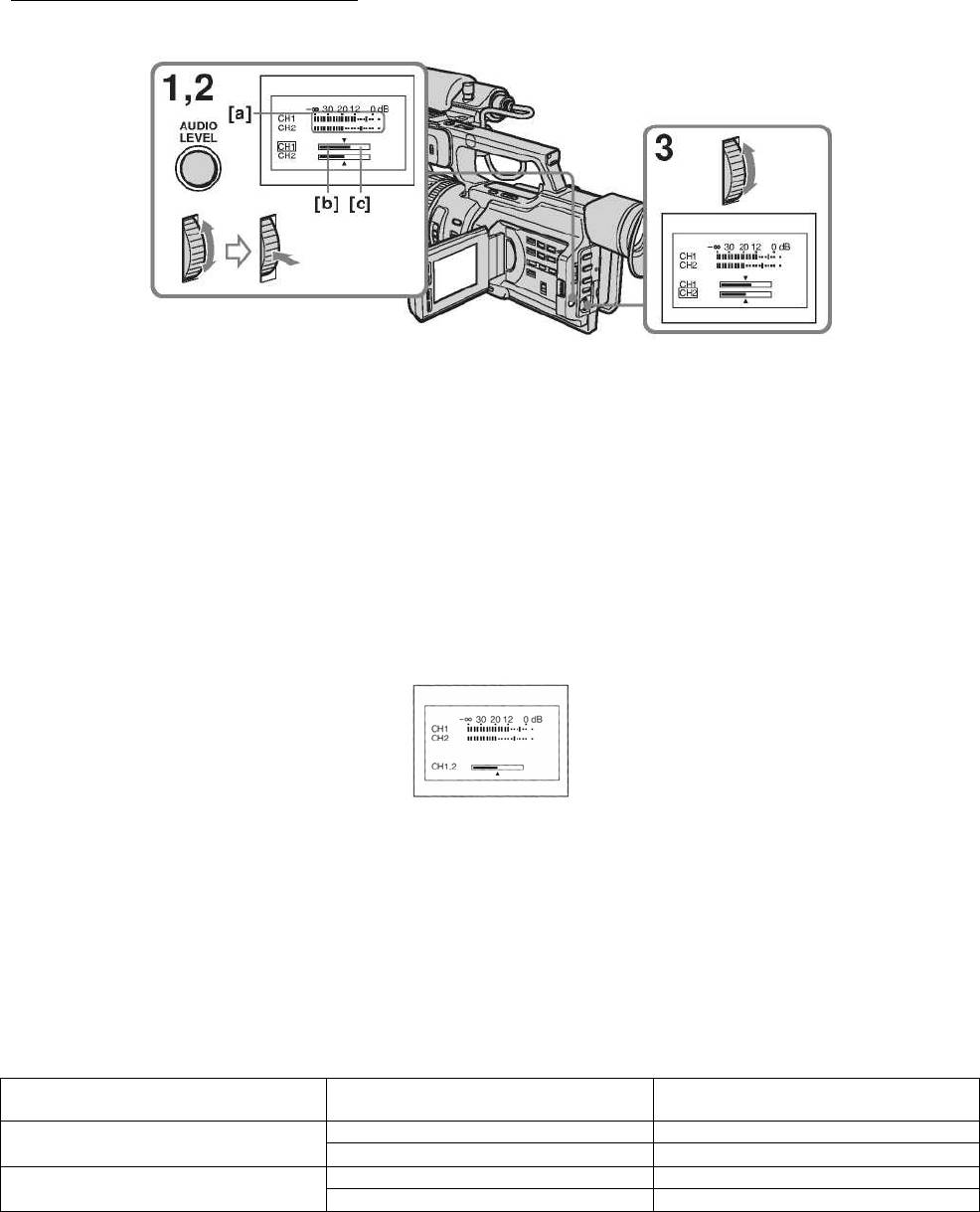
Глава 4 – Расширенные операции записи
[a] Индикатор уровня записи
[b] Уменьшение уровня записи
[c] Увеличение уровня записи
Удаление изображения индикатора регулировки уровня записи
Снова нажмите на кнопку AUDIO LEVEL (Уровень звукового сигнала).
Когда включена АРУ: AGC CH1 или AGC CH2 → ON
Индикатор регулировки уровня записи отображается, однако регулировать уровень записи в канале с включен-
ной АРУ нельзя.
Когда в режиме ручной регулировки усиления
MAN GAIN установлена совместная регулировка в двух
каналах - LINKED
Вид индикатора уровня записи изменяется следующим образом.
Подключение дополнительного внешнего микрофона
Вы можете добиться желаемого качества звука, подключив к камкордеру несколько микрофонов или устано-
вить на него приобретаемый дополнительно внешней микрофон.
(1) Ослабьте винт на микрофонном держателе, затем откройте держатель.
(2) Снимите микрофон камкордера и отсоедините кабель микрофона от камкордера.
(3) Присоедините другой микрофон к входному гнезду INPUT1 или INPUT2.
(4) Выберите канал, который
должен использоваться, с помощью переключателя REC CH SELECT (Выбор
канала записи). Данный переключатель позволяет выбирать следующие каналы:
Используемый звуковой вход Положение переключателя
Канал, в который записывается звук
REC CH SELECT
CH1 Канал 1
INPUT1
CH1•CH2
Каналы 1/2
CH1 Канал 2
INPUT2
CH1•CH2
–
(5) Сделайте следующие установки.
При подключении микрофона
Установите селектор INPUT LEVEL (Входной уровень) в положение MIC (Микрофон) или MIC ATT. В
режиме MIC ATT можно уменьшить уровень примерно на 20 дБ. Установите переключатель +48V на ON,
если требуется подача напряжения для работы микрофона.
4-16
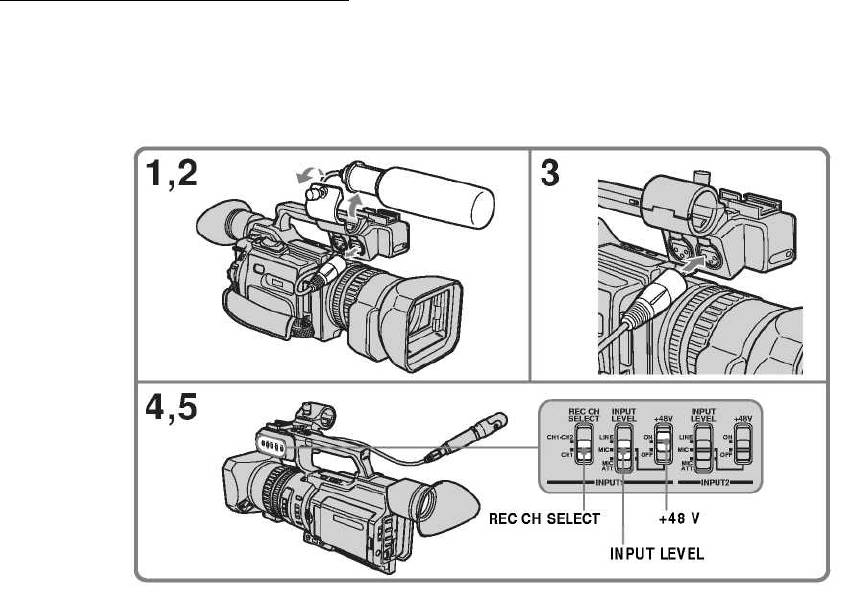
Глава 4 – Расширенные операции записи
При подключении звукового устройства
Установите переключатель +48V на OFF, а селектор INPUT LEVEL (Уровень входного сигнала) – в поло-
жение LINE (Линия).
Запись при сильном ветре
В соответствии с используемым входом выберите в установках меню режим работы при ветре: CH1 или CH2
WIND → ON.
Рекомендуется отключать в установках меню шумоподавитель в микрофонном канале (MIC NR → OFF)
в следующих случаях:
• Когда используется внешний микрофон, не закрепленный на камкордере.
• Когда переключатель REC CH SELECT (Выбор канала записи) установлен в положение
CH1 и звуковой
сигнал на вход INPUT2 не подается.
• Когда селектор INPUT LEVEL (Уровень входного сигнала) установлен в положение LINE (Линия).
Отсоединение микрофонного штекера
Для отсоединения нажмите на кнопку PUSH (Нажать).
Примечания
• При использовании внешнего микрофона убедитесь, что ветрозащита микрофона не видна на экране
(включите внешний видеомонитор в режим underscan (уменьшенный размер растра)).
• Если
вместо микрофона с 48-В питанием используется другое устройство при переключателе +48V в по-
ложении ON, это может вызвать повреждение данного устройства. Следите за тем, чтобы переключатель
всегда был в положении OFF.
Предустановки для получения желаемого качества изображения –
Custom preset
Вы можете установить в камкордере режим специальных предустановок, обеспечивающий запись изображения
желаемого качества. При выполнении предустановки рекомендуется проверить качество изображения на экра-
не телевизора, подключенного к камкордеру.
(1) Нажмите на кнопку CUSTOM PRESET (Специальные предустановки) для отображения меню CUSTOM
PRESET, когда камкордер работает в дежурном режиме или режиме памяти.
(2) Нажмите на дисковую ручку SEL/PUSH EXEC (
Выбор/Нажать для исполнения).
(3) Поверните ручку SEL/PUSH EXEC для выбора SET (Установка), а затем нажмите на ручку.
(4) Поверните ручку SEL/PUSH EXEC для выбора ON (Вкл.), а затем нажмите на ручку.
4-17
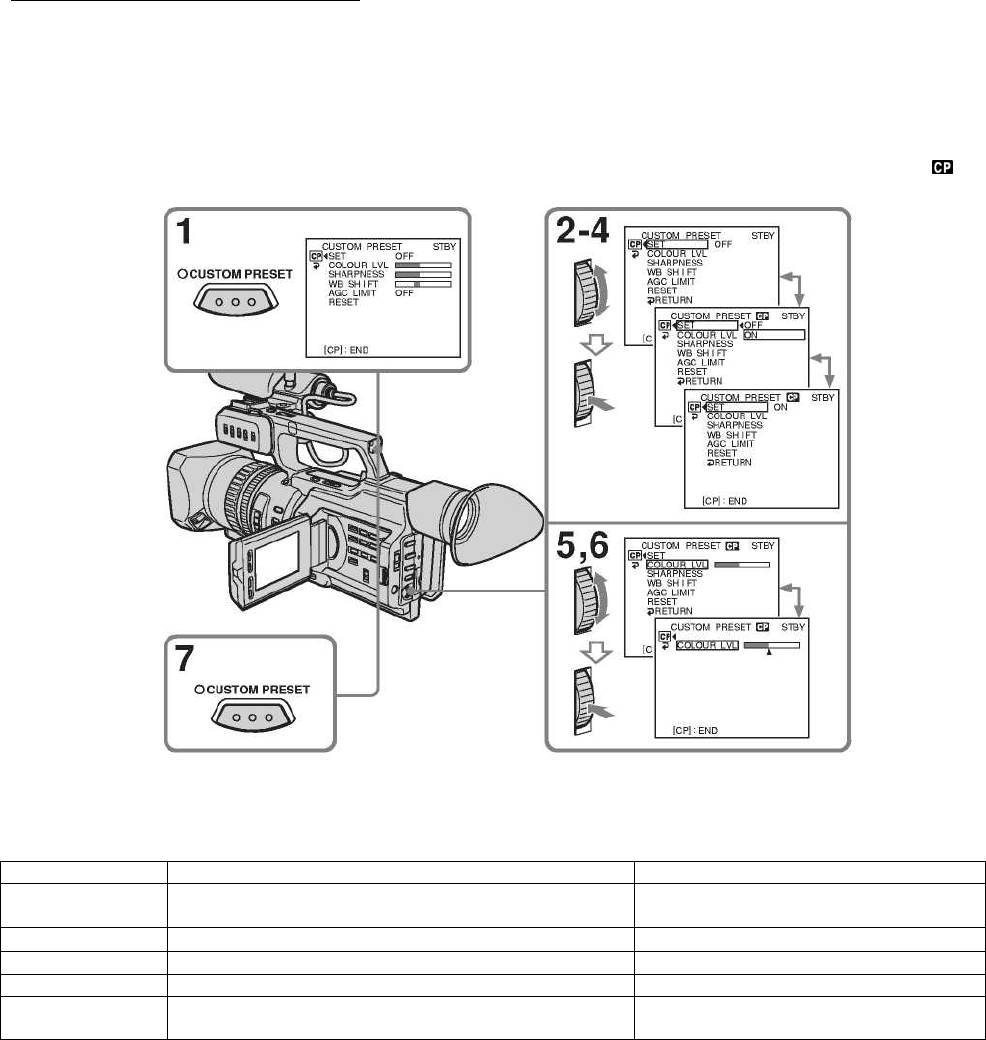
Глава 4 – Расширенные операции записи
(5) Поверните ручку SEL/PUSH EXEC для выбора желаемого параметра, а затем нажмите на ручку.
(6) Поверните ручку SEL/PUSH EXEC для подстройки выбранного параметра, а затем нажмите на ручку.
(7) Нажмите переключатель CUSTOM PRESET.
Меню CUSTOM PRESET исчезает, и на экране ЖК-дисплея или в видоискателе появляется индикатор
.
Регулируемые параметры
Параметр Значение Регулировка
COLOUR LVL Цветовая насыщенность
Уменьшение цветовой насыщенности ↔
Увеличение цветовой насыщенности
SHARPNESS Резкость
Мягче ↔ Резче
WB SHIFT Баланс белого
Синеватый тон ↔ Красноватый тон
AGC LIMIT Ограничение автоматического усиления 6 дБ/12 дБ/Выкл.
RESET Установка вышеуказанных параметров в состояние по
–
умолчанию.
Отмена режима специальных предустановок
Выберите OFF (Выкл.) в пункте 4, затем нажмите на дисковую ручку SEL/PUSH EXEC (Выбор/Нажать для ис-
полнения).
Возврат к стандартным установкам
Выберите ОК для выполнения операции RESET (Сброс) параметра в пункте 5, затем нажмите на дисковую руч-
ку SEL/PUSH EXEC (Выбор/Нажать для исполнения). Чтобы отменить эту операцию, выберите RETURN (Воз-
врат), затем нажмите
на ручку SEL/PUSH EXEC.
Проверка специальной предустановки
Нажмите на переключатель CUSTOM PRESET (Специальная предустановка), когда камкордер работает в де-
журном режиме, режиме записи или режиме памяти.
Специальная предустановка появляется на экране ЖК-дисплея или в видоискателе.
О пределе АРУ
При регулировке усиления вручную величину усиления можно увеличивать до 18 дБ (OFF).
4-18
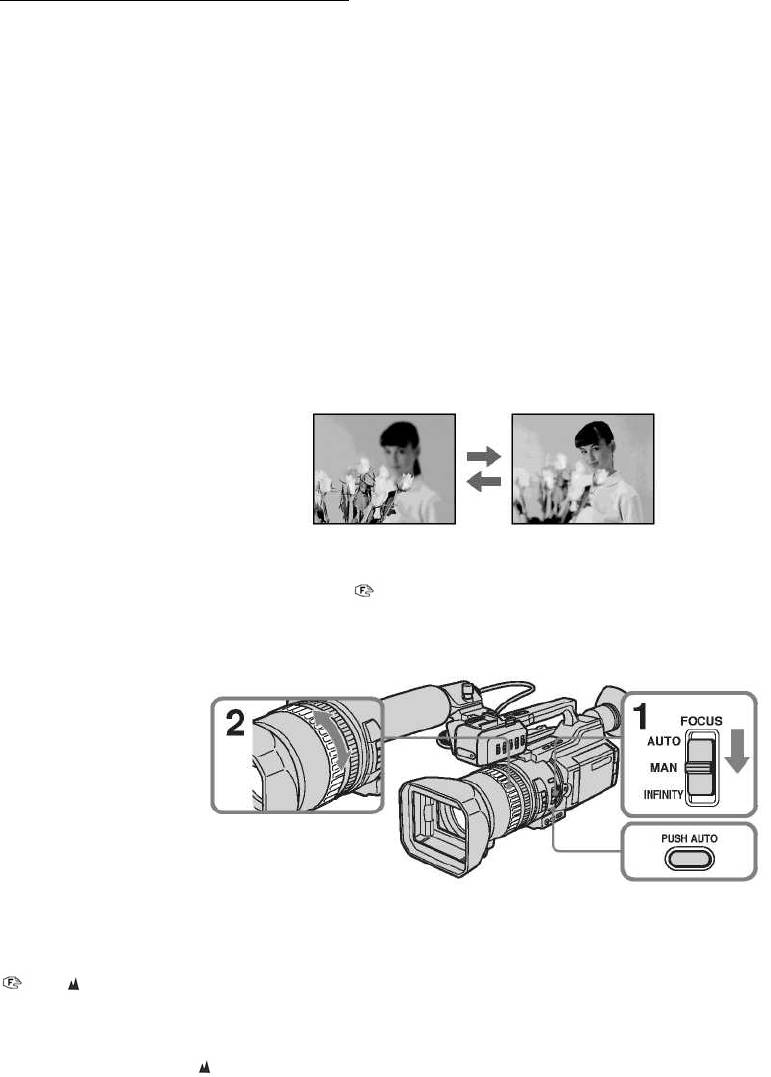
Глава 4 – Расширенные операции записи
Если предустановка желаемого качества изображения производится в режиме CAMERA или режиме
памяти
Предустановка доступна только в том режиме, в котором она была введена. Если вы хотите использовать пре-
дустановку в обоих режимах – CAMERA и режиме памяти, необходимо ввести ее в каждом режиме.
Ручная фокусировка
Вы можете достичь лучших результатов, используя ручную фокусировку, в следующих случаях:
• Режим автофокусировки неэффективен при следующих видах съемки
- объекты сквозь стекло, покрытое капельками воды;
- горизонтальные полосы;
- предметы, имеющих малый контраст с фоном, например, стенами и небом.
• Если вы хотите перевести фокусировку с объекта, находящегося на переднем плане,
на объект, находящий-
ся на заднем плане.
• При съемке неподвижного объекта со штатива.
(1) Передвиньте переключатель FOCUS (Фокусировка) на MANUAL (Ручная). На экране ЖК-дисплея или в
видоискателе появляется индикатор
, когда камкордер работает в дежурном режиме, режиме записи или
режиме памяти.
(2) Поверните кольцо фокусировки до получения резкого изображения.
Возврат к режиму автофокусировки
Передвиньте переключатель FOCUS (Фокусировка) вверх, в положение AUTO (Автоматическая). Индикатор
или выключается.
Фокусировка на бесконечность
Передвиньте FOCUS (Фокусировка) на INFINITY (Бесконечность). На экране ЖК-дисплея или в видоискателе
появляется индикатор
. Эта функция полезна, если фокусировка автоматически производится по объекту, на-
ходящемуся на переднем плане, но вы хотите сфокусировать камеру на удаленном объекте.
Временное переключение на автофокусировку
Нажмите на кнопку PUSH AUTO (Автофокусировка при нажатии).
При нажатой кнопке PUSH AUTO действует автоматическая регулировка диафрагмы.
Используйте эту кнопку для фокусировки сначала на одном объекте, а затем
на другом с плавной перестройкой
фокусировки. При отпускании кнопки PUSH AUTO возобновляется режим ручной фокусировки.
Достижение правильной фокусировки
Вначале произведите ручную фокусировку на объекте, нажав на сторону «Т» (Телеобъектив) переключателя
масштабирования Zoom, а затем отрегулируйте масштаб, нажав на сторону «W» (Широкоугольный объектив).
Съемка близко расположенного объекта
Производите фокусировку в крайнем положении «W» (Широкоугольный объектив).
4-19
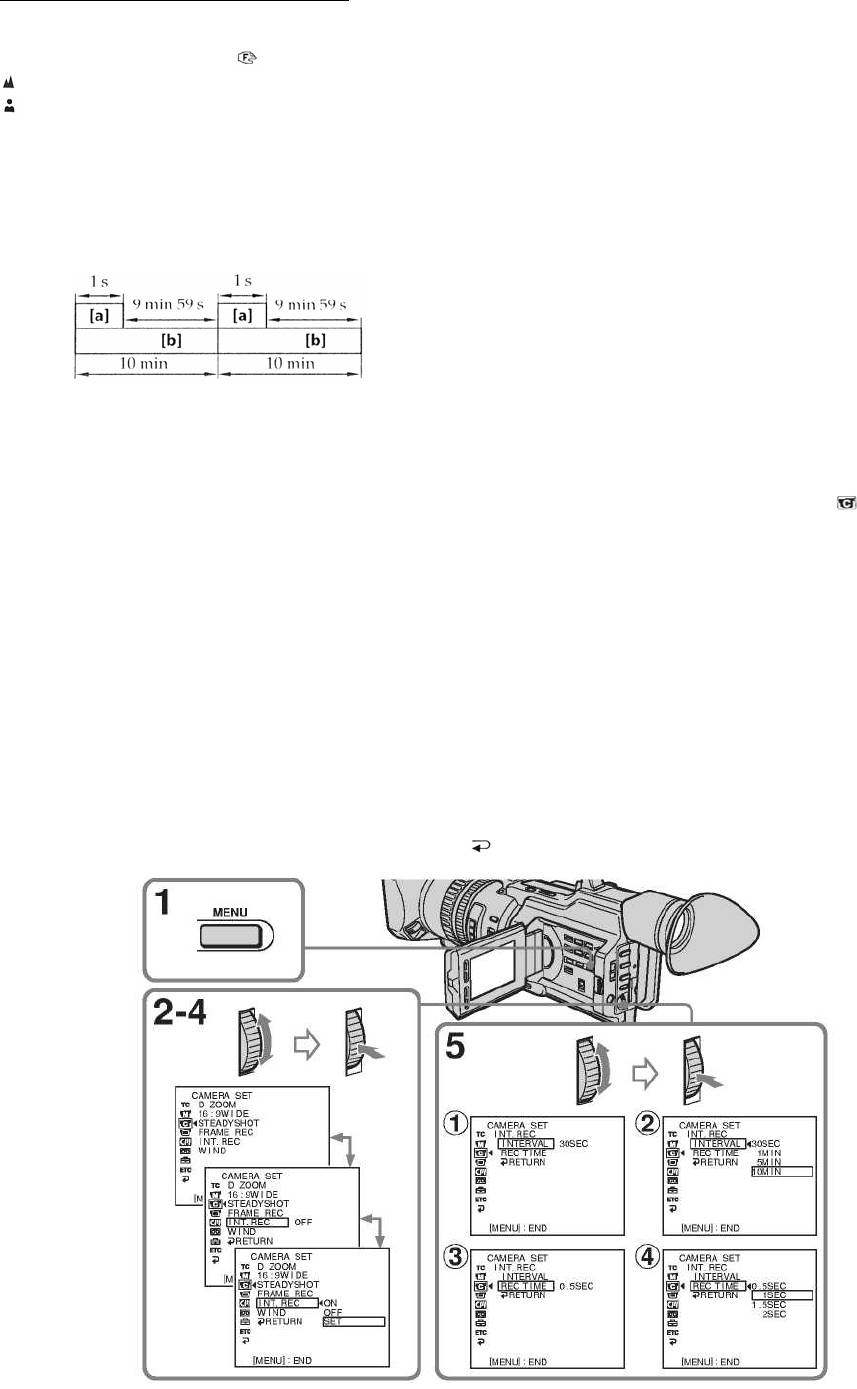
Глава 4 – Расширенные операции записи
Индикация фокусировки
изменяется следующим образом:
– съемка удаленного объекта
– объект расположен слишком близко, и фокусировка невозможна
Запись через определенные интервалы – Interval recording
Вы можете делать запись в медленном режиме (time-lapse) путем установки камкордера на поочередное вклю-
чение записи и дежурного режима. Используя эту функцию, можно получить интересную запись распускания
цветка, развития аварийной ситуации и т.д.
Пример
[a] Время записи
[b] Время ожидания
(1) Нажмите на кнопку MENU для отображения меню, когда камкордер работает в дежурном режиме.
(2) Поверните дисковую ручку SEL/PUSH EXEC (Выбор/Нажать для исполнения) для выбора
, а затем на-
жмите на ручку.
(3) Поверните ручку SEL/PUSH EXEC для выбора INT. REC (Запись через определенные интервалы), а затем
нажмите на ручку.
(4) Поверните ручку SEL/PUSH EXEC для выбора SET (Установка), а затем нажмите на ручку.
(5) Установите интервал (INTERVAL) и время записи (REC TIME).
1 - Поверните ручку SEL/PUSH EXEC для выбора INTERVAL, а затем нажмите на ручку.
2 - Поверните ручку SEL/PUSH EXEC для
выбора желаемого интервала времени, а затем нажмите на
ручку.
Время: 30SEC ↔ 1MIN ↔ 5MIN ↔ 10MIN
3 - Поверните ручку SEL/PUSH EXEC для выбора REC TIME, а затем нажмите на ручку.
4 - Поверните ручку SEL/PUSH EXEC для выбора желаемого времени записи, а затем нажмите на ручку.
Время: 0.5SEC ↔ 1SEC ↔ 1.5SEC ↔ 2SEC
5 - Поверните ручку SEL/PUSH EXEC для выбора
RETURN, а затем нажмите на ручку.
4-20
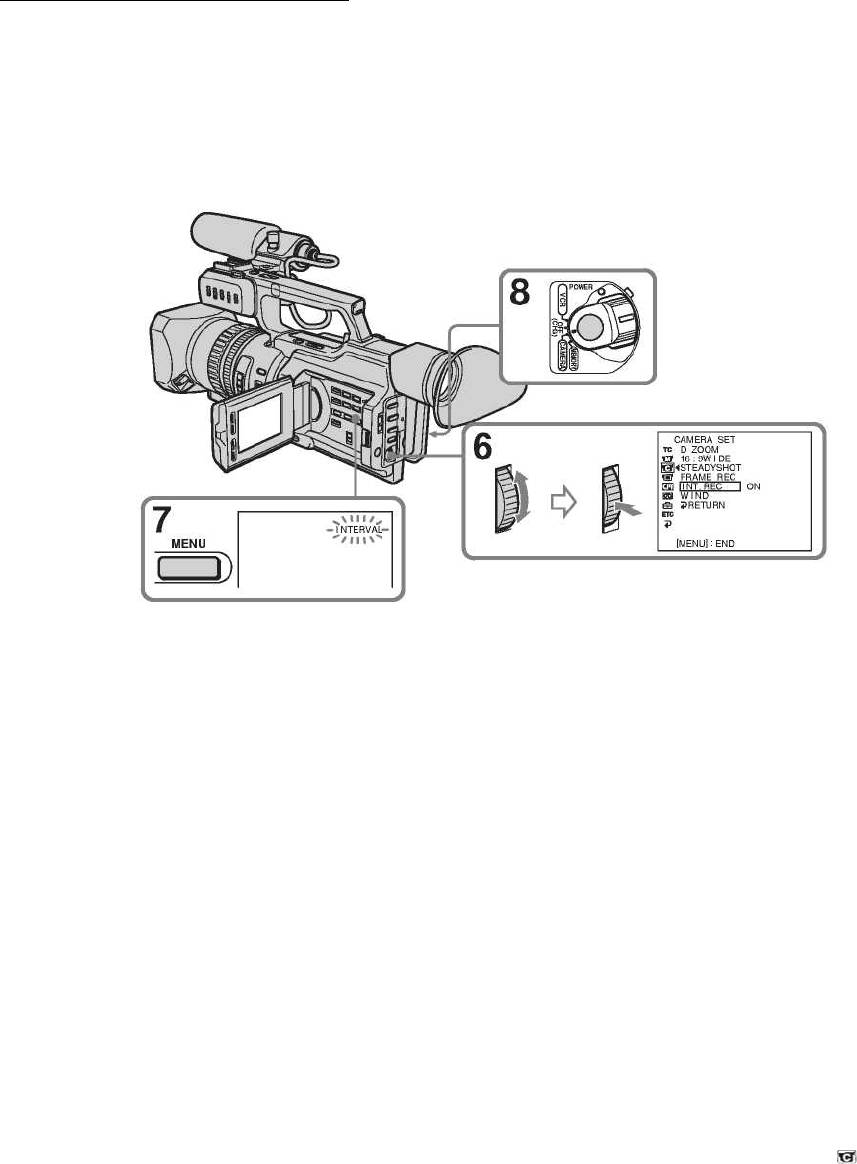
Глава 4 – Расширенные операции записи
(6) Поверните ручку SEL/PUSH EXEC для выбора ON, а затем нажмите на ручку.
(7) Нажмите на кнопку MENU для удаления отображаемого меню. Индикатор Interval recording (Запись через
определенные интервалы) мигает.
(8) Нажмите на кнопку START/STOP (Включение/Остановка записи) для начала записи. Индикатор записи
Interval recording горит постоянно.
Отмена записи через определенные интервалы
• Выберите в установках меню INT. REC → OFF.
• Установите переключатель POWER → OFF (CHG), VCR или MEMORY.
Временная остановка «записи через определенные интервалы» для осуществления обычной записи
Нажмите на кнопку START/STOP (Включение/Остановка записи). Обычную запись можно сделать только один
раз. Для отмены обычной записи нажмите на кнопку START/STOP еще раз.
Замечание о
функции записи через определенные интервалы
Запись через определенные интервалы в режиме памяти невозможна.
О времени записи
Разница во времени между фактическим временем записи и выбранным временем может достигать ±6 кадров.
Если во время «записи через определенные интервалы» нажать ввод индексной метки (INDEX MARK)
В режиме записи через определенные интервалы вводить индексную метку нельзя
.
Покадровая запись – Cut recording
Вы можете произвести запись с эффектом анимации («движение – остановка»), используя запись «всклейку»
(cut recording). Для создания этого эффекта каждый раз после очередной съемки чуть сдвигайте объект. Реко-
мендуется использовать штатив и после пункта 6 управлять камкордером с помощью пульта ДУ.
(1) Нажмите на кнопку MENU для отображения меню, когда камкордер работает в дежурном режиме.
(2) Поверните дисковую ручку SEL/PUSH EXEC (Выбор/Нажать для исполнения) для выбора , а затем на-
жмите на ручку.
(3) Поверните ручку SEL/PUSH EXEC для выбора FRAME REC (Покадровая запись), а затем нажмите на руч-
ку.
(4) Поверните ручку SEL/PUSH EXEC для выбора ON (Вкл.), а затем нажмите на ручку.
(5) Нажмите на кнопку MENU для удаления отображаемого меню.
Загорается индикатор FRAME REC (Покадровая запись).
(6) Нажмите на кнопку START/STOP (Включение/Остановка записи) для
начала записи. Камкордер произво-
дит запись примерно шести кадров и возвращается в дежурный режим.
4-21
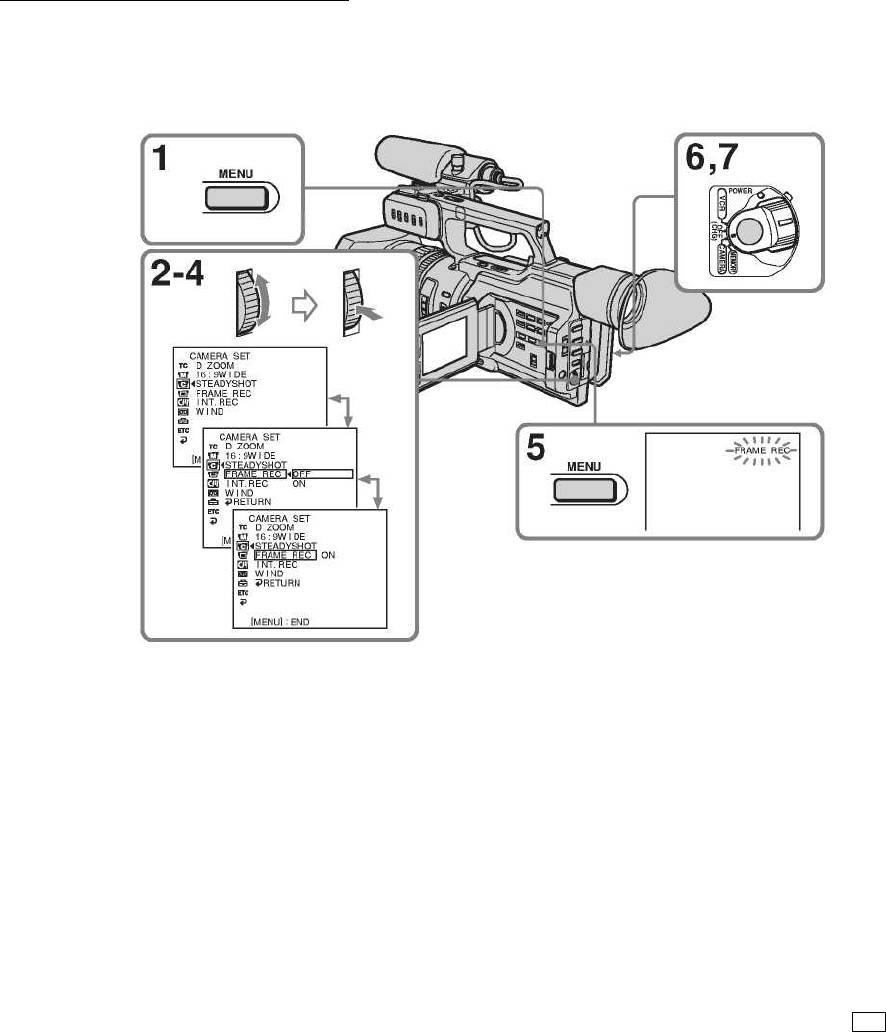
Глава 4 – Расширенные операции записи
(7) Сдвиньте объект и повторите пункт 6.
Отмена режима покадровой записи
• Выберите в установках меню FRAME REC → OFF.
• Установите переключатель POWER (Питание) в положение OFF (CHG), VCR или MEMORY.
Замечания о режиме покадровой записи
• Последний записанный фрагмент всегда длиннее остальных.
• Истинное оставшееся время записи на ленту не отображается, если эта функция используется непрерывно.
• В режиме покадровой записи вводить индексную
метку нельзя.
Наложение даты и времени на изображение
Наряду с датой/временем, которые отображаются как временной код, вы можете наложить индикацию да-
ты/времени непосредственно на изображение.
(1) Нажмите на кнопку MENU для отображения меню, когда камкордер работает в дежурном режиме.
(2) Поверните дисковую ручку SEL/PUSH EXEC (Выбор/Нажать для исполнения) для выбора
ETC, а затем
нажмите на ручку.
(3) Поверните ручку SEL/PUSH EXEC для выбора DATE REC (Запись даты), а затем нажмите на ручку.
(4) Поверните ручку SEL/PUSH EXEC для выбора ON (Вкл.), а затем нажмите на ручку.
(5) Нажмите на кнопку MENU для удаления отображаемого меню.
Индикатор даты/времени появляется на экране ЖК-дисплея или в видоискателе.
4-22
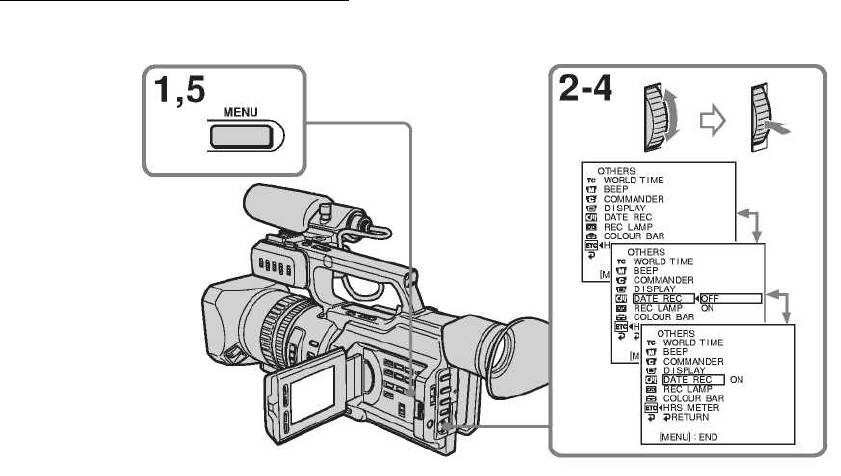
Глава 4 – Расширенные операции записи
Отмена индикации наложения даты/времени
Выберите OFF (Выкл.) в пункте 4, а затем нажмите на ручку SEL/PUSH EXEC (Выбор/Нажать для исполне-
ния).
Примечание
Если дата/время записаны вместе с изображением, их удалить нельзя. Перед использованием этой функции
убедитесь, что дата и время выставлены правильно.
Ввод индексной метки
Если ввести индексную метку на сцене, которая позже потребуется, последующий поиск этой сцены значи-
тельно упрощается.
В режиме записи [a]:
Нажмите на кнопку INDEX MARK (Индексная метка).
Индикатор INDEX MARK(Индексная метка) появляется на экране ЖК-дисплея или в видоискателе на семь
секунд, а затем индикатор исчезает.
В дежурном режиме [b]:
Нажмите на кнопку INDEX MARK (Индексная метка).
Индикатор
INDEX STBY (Индекс, дежурный режим) появляется на экране ЖК-дисплея или в видоискателе.
Когда вы нажмете на кнопку START/STOP для начала записи, индикатор INDEX STBY изменится на INDEX
MARK, и после того, как индикатор исчезнет, ввод индексной метки будет завершен. Камкордер начинает ввод
индексных меток с 11-го кадра от точки начала записи. Индексный сигнал записывается в память
кассеты при-
мерно 0,3 секунды и на ленту около пяти секунд.
Индексную метку можно ввести в режиме VCR (Видеомагнитофон).
4-23
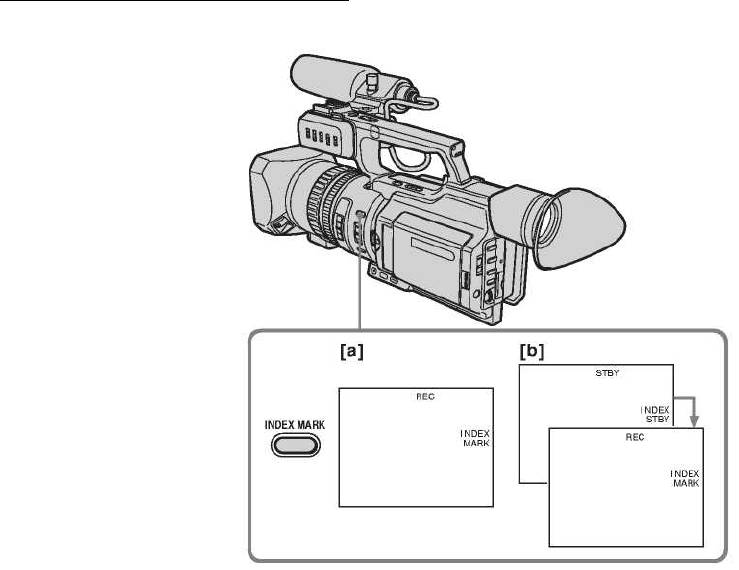
Глава 4 – Расширенные операции записи
Отмена индексной метки
Снова нажмите на кнопку INDEX MARK, когда камкордер работает в дежурном режиме.
Замечания об индексной метке
• Индексные метки записываются во время записи; индекс нельзя ввести после записи.
• Индексные сигналы записываются на ленту и в память кассеты. Если вы используете кассеты без встроен-
ной ИС памяти или память
заполнена, сигналы записываются только на ленту.
• Если запись производится на уже записанную ленту, и вы вводите индексную метку, рекомендуется пред-
варительно стереть все данные из памяти кассеты.
4-24
Оглавление
- DSR-PD170P
- Содержание
- Инструкция по быстрому освоению работы с камкордером
- Перед началом работы
- Запись – основы
- Воспроизведение – основы
- Расширенные операции записи
- Расширенные операции воспроизведения
- Монтаж
- Индивидуальная настройка камкордера
- Операции с “Memory Stick”
- Дополнительная информация
- Технические данные
- Краткий справочный материал Назначение частей и органов управления камкордера



